Canon A2500 Instruction Manual [es]

Guía del usuario de la cámara
ESPAÑOL
• Antes de utilizarla, no olvide leer esta guía, incluidas las
precauciones de seguridad.
• La lectura de esta guía le ayudará a utilizar la cámara
correctamente.
• Guarde esta guía en un lugar seguro de modo que la
pueda utilizar en el futuro.
• Haga clic en los botones de abajo a la derecha para
acceder a otras páginas.
: Página siguiente
: Página anterior
: Página antes de que hiciera clic en un enlace
• Para saltar al principio de un capítulo, haga clic en el
título del capítulo a la derecha.
Desde las páginas de título de capítulo, puede acceder a
los temas haciendo clic en sus títulos.
Portada
Notas preliminares e
información legal
Contenido:
operaciones básicas
Guía básica
Guía avanzada
Nociones básicas
1
sobre la cámara
Modo Smart
2
Auto
Otros modos
3
de disparo
Modo P
4
Modo de
5
reproducción
Menú de ajuste
6
Accesorios
7
Apéndice
8
Índice
© CANON INC. 2013 CEL-SU3HA2A0
1
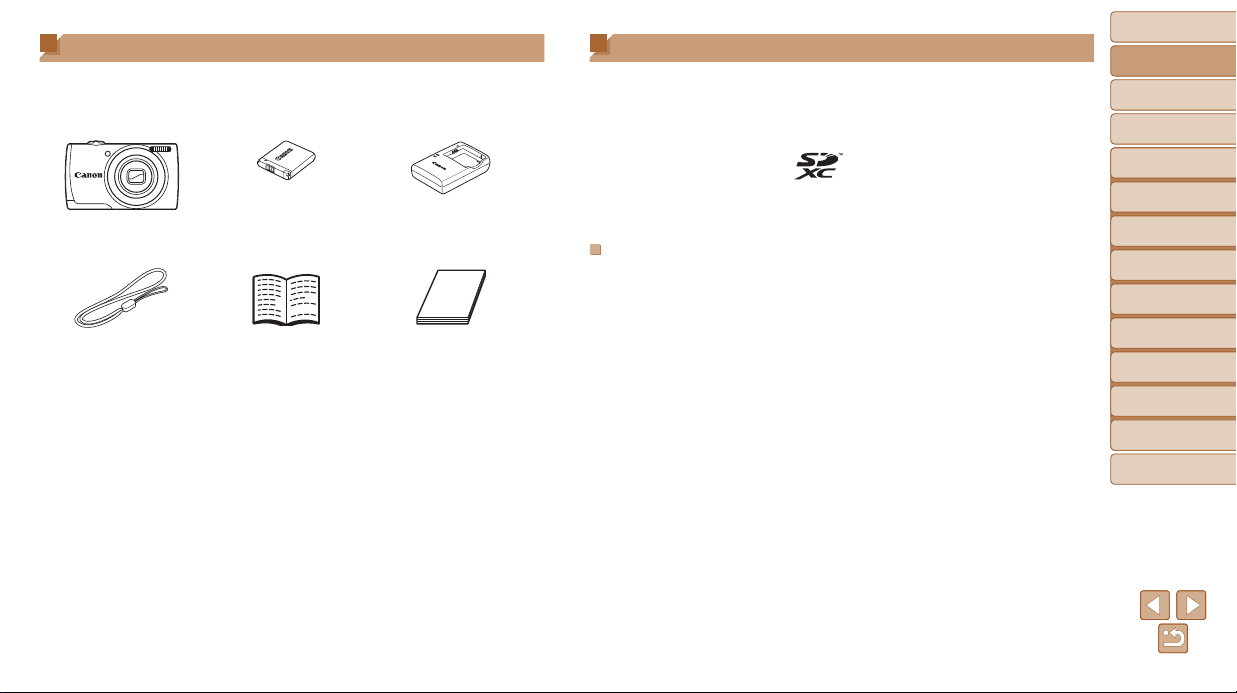
Contenido del paquete
Antes de usar la cámara, asegúrese de que los elementos siguientes estén
incluidos en el paquete.
Si falta algo, póngase en contacto con el vendedor de la cámara.
Cámara
Correa de muñeca
WS-800
• No incluye tarjeta de memoria.
Batería
NB-11L
Guía de inicio
Cargador de batería
CB-2LF/CB-2LFE
Folleto sobre el sistema de
garantía de Canon
Tarjetas de memoria compatibles
Se puede utilizar las siguientes tarjetas de memoria (que se venden por
separado), con independencia de su capacidad.
• Tarjetas de memoria SD*
• Tarjetas de memoria SDHC*
• Tarjetas de memoria SDXC*
• Tarjetas Eye-Fi
* Tarjetas compatibles con las normas SD. No obstante, no se ha verificado que todas
las tarjetas de memoria funcionen con la cámara.
Acerca de las tarjetas Eye-Fi
No se garantiza la compatibilidad de este producto con las funciones de
las tarjetas Eye-Fi (inclusive la transferencia inalámbrica). En caso de
experimentar problemas cuando utilice una tarjeta Eye-Fi, póngase en
contacto directo con el fabricante de las tarjetas.
También deberá tener en cuenta que en muchos países se requiere
una aprobación específica para poder usar las tarjetas Eye-Fi. Sin dicha
aprobación, no se pueden usar dichas tarjetas. Si no está seguro de que
dichas tarjetas puedan usarse en el lugar donde se encuentre, solicite
información al respecto al fabricante de las tarjetas.
Portada
Notas preliminares e
información legal
Contenido:
operaciones básicas
Guía básica
Guía avanzada
Nociones básicas
1
sobre la cámara
Modo Smart
2
Auto
Otros modos
3
de disparo
Modo P
4
Modo de
5
reproducción
Menú de ajuste
6
Accesorios
7
Apéndice
8
Índice
2
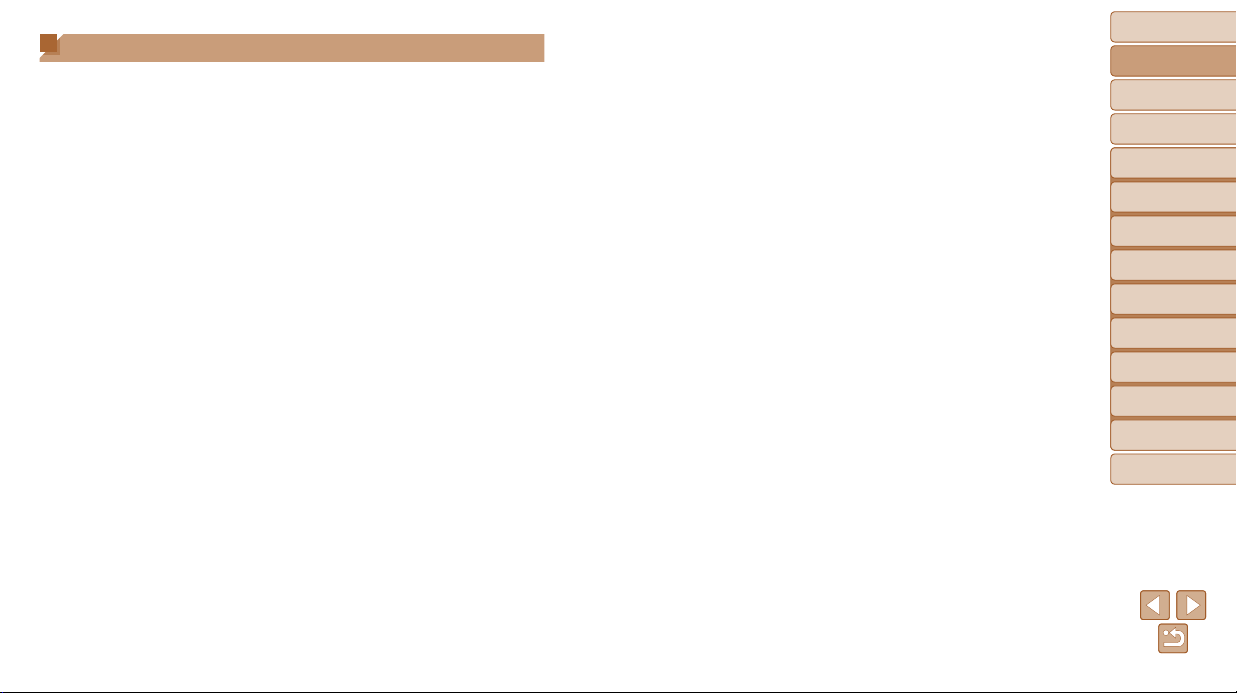
Notas preliminares e información legal
• Tome algunas fotografías de prueba iniciales y revíselas para asegurarse
de que las imágenes se graben correctamente. Canon Inc., sus
subsidiarias, sus filiales y sus distribuidores no se hacen responsables
de ningún daño derivado del mal funcionamiento de una cámara o de
un accesorio, incluidas las tarjetas de memoria, que provoque que la
imagen no se grabe o que el equipo no la pueda leer.
• Las imágenes grabadas con esta cámara están destinadas al uso
personal. Absténgase de realizar grabaciones no autorizadas que
infrinjan las leyes de derechos de autor y tenga en cuenta que, aunque
sea para uso personal, la fotografía puede infringir los derechos de autor
u otros derechos legales en determinadas actuaciones o exposiciones, o
en algunos escenarios comerciales.
• Para obtener información sobre la garantía de la cámara, consulte la
información sobre garantía suministrada con la misma. Para conocer la
información de contacto de la Asistencia al cliente de Canon, consulte la
información en la propia garantía.
• Aunque la pantalla LCD se produce bajo condiciones de fabricación de
precisión extremadamente alta y más del 99,99% de los píxeles cumplen
las especificaciones de diseño, en raros casos es posible que haya
píxeles defectuosos, o que aparezcan como puntos rojos o negros. Esto
no indica que la cámara esté dañada, ni afecta a las imágenes grabadas.
• La pantalla LCD puede venir cubierta con una fina película de plástico
para protegerla de arañazos durante el transporte. Si está cubierta, retire
la película antes de utilizar la cámara.
• Cuando se utiliza la cámara durante un período prolongado de tiempo,
es posible que se caliente. Esto no indica ningún daño.
Portada
Notas preliminares e
información legal
Contenido:
operaciones básicas
Guía básica
Guía avanzada
Nociones básicas
1
sobre la cámara
Modo Smart
2
Auto
Otros modos
3
de disparo
Modo P
4
Modo de
5
reproducción
Menú de ajuste
6
Accesorios
7
Apéndice
8
Índice
3
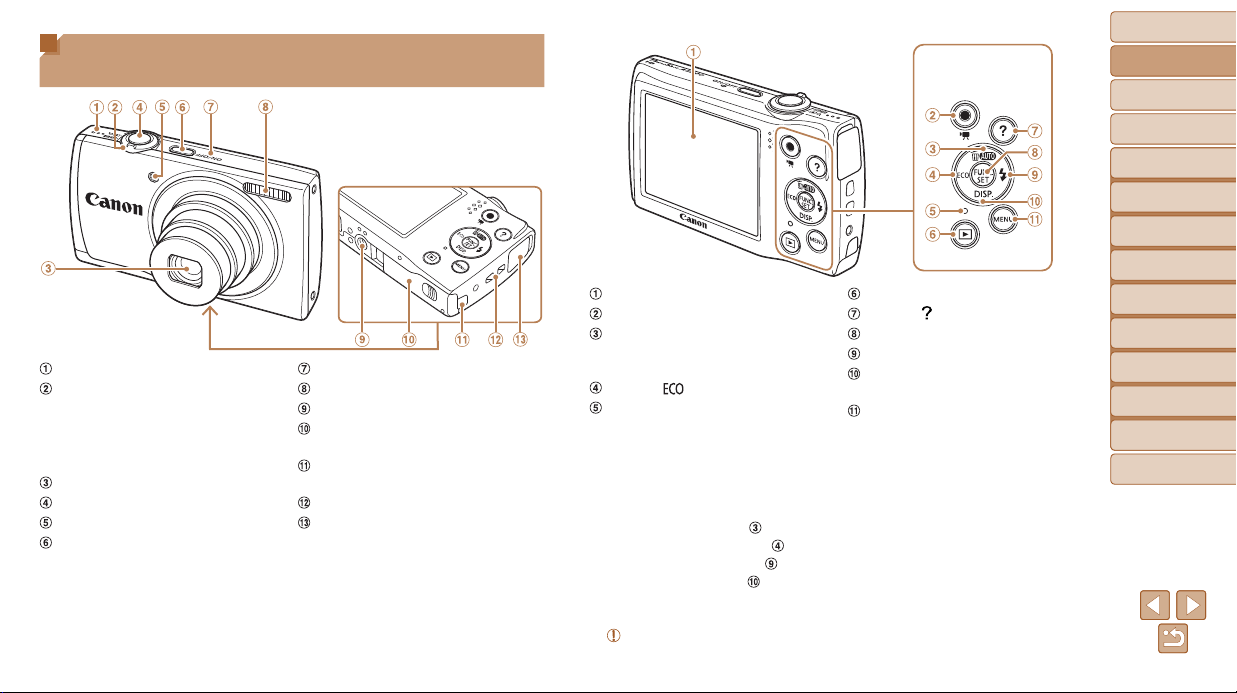
Nombres de las partes y convenciones
de esta guía
Altavoz
Palanca del zoom
Disparo: <i (teleobjetivo)> /
<j (gran angular)>
Reproducción: <k (ampliar)> /
<g (índice)>
Objetivo
Botón de disparo
Lámpara
Botón ON/OFF
Micrófono
Flash
Rosca para el trípode
Tapa de la tarjeta de memoria/de
la batería
Puerto del cable del adaptador de
CC
Enganche de la correa
Terminal AV OUT (salida de audio
y vídeo) / DIGITAL
Pantalla (pantalla LCD)
Botón Vídeo
Botón <A (Auto)> /
<a (Borrado de una única
imagen)> / Arriba
Botón < > / Izquierda
Indicador
• En esta guía se utilizan iconos para representar los correspondientes
botones de la cámara donde aparecen, o a los que son similares.
• Los siguientes botones y controles de la cámara se representan
mediante iconos.
<o> Botón arriba
<q> Botón izquierda en la parte trasera
<r> Botón derecha en la parte trasera
<p> Botón abajo en la parte trasera
• Los modos de disparo y los iconos y el texto en pantalla se indican entre
corchetes.
•
: información importante que debe conocer
en la parte trasera
Botón <1 (Reproducción)>
Botón < (Ayuda)>
Botón FUNC./SET
Botón <h (Flash)> / Derecha
Botón <l (Pantalla)> /
Abajo
Botón <n>
Portada
Notas preliminares e
información legal
Contenido:
operaciones básicas
Guía básica
Guía avanzada
Nociones básicas
1
sobre la cámara
Modo Smart
2
Auto
Otros modos
3
de disparo
Modo P
4
Modo de
5
reproducción
Menú de ajuste
6
Accesorios
7
Apéndice
8
Índice
4
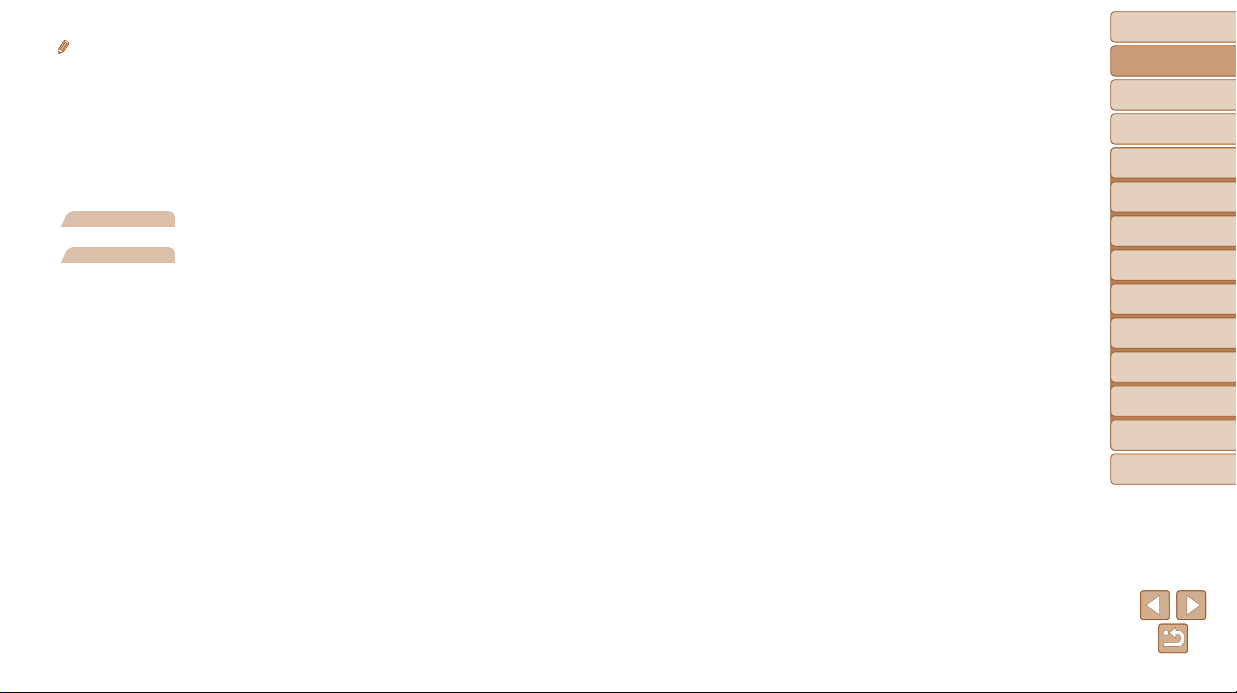
• : notas y sugerencias para el uso experto de la cámara
• =xx: páginas con información relacionada (en este ejemplo, “xx”
representa un número de página)
• Las instrucciones de esta guía se aplican a la cámara bajo los ajustes
predeterminados.
• Por comodidad, se hace referencia a todas las tarjetas de memoria
compatibles como, simplemente, la “tarjeta de memoria”.
• Las pestañas que se muestran sobre los títulos indican si la función se
utiliza para imágenes fijas, vídeos o ambos.
Imágenes fijas
Vídeos
: indica que la función se utiliza al fotografiar o ver
imágenes fijas.
: indica que la función se utiliza al grabar o ver
vídeos.
Portada
Notas preliminares e
información legal
Contenido:
operaciones básicas
Guía básica
Guía avanzada
Nociones básicas
1
sobre la cámara
Modo Smart
2
Auto
Otros modos
3
de disparo
Modo P
4
Modo de
5
reproducción
Menú de ajuste
6
Accesorios
7
Apéndice
8
Índice
5
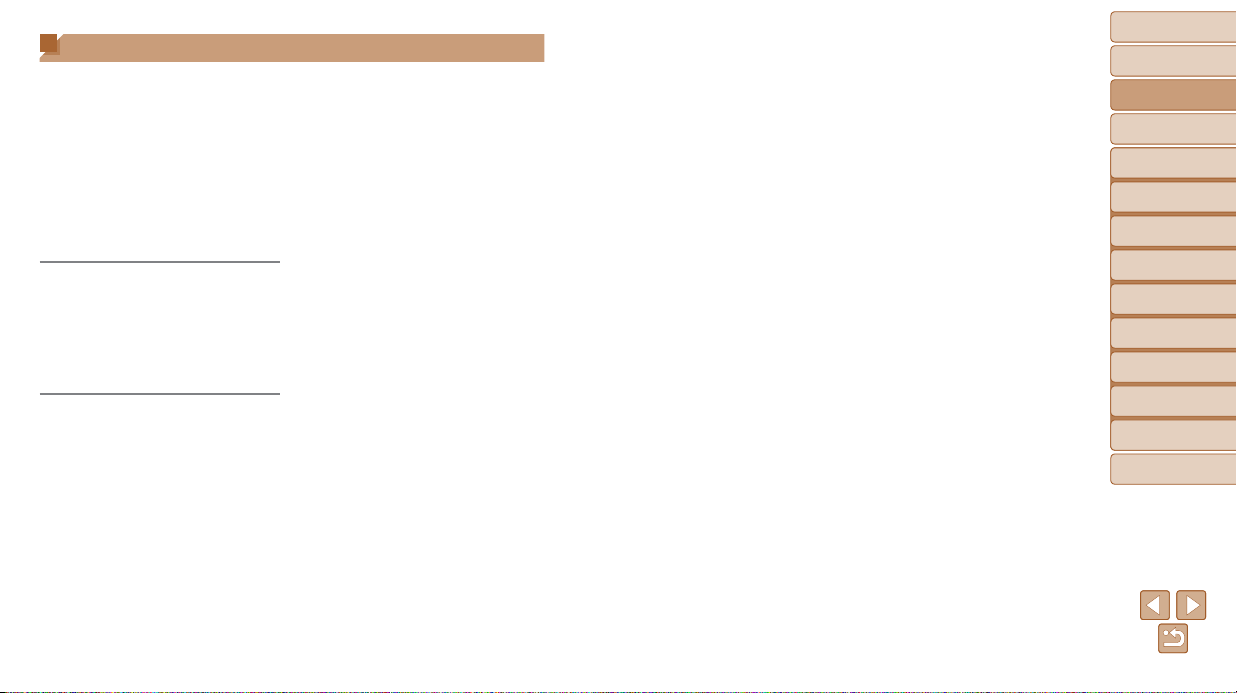
Tabla de contenido
Contenido del paquete ...................2
Tarjetas de memoria compatibles ..2
Notas preliminares
e información legal
Nombres de las partes y
convenciones de esta guía ............4
Tabla de contenido .........................6
Contenido: operaciones básicas ....7
Precauciones de seguridad ...........8
Guía básica .................... 11
Preparativos iniciales ...................12
Prueba de la cámara ...................16
Uso del software ..........................20
Mapa del sistema .........................24
Guía avanzada ................ 25
1 Nociones básicas
sobre la cámara ...................25
On/Off ..........................................26
Botón de disparo ..........................27
Opciones de la pantalla
de disparo
Menú FUNC. ................................28
Menú MENU ................................29
Presentación del indicador ..........30
.........................3
....................................27
2 Modo Smart Auto .................31
Fotografía (Smart Auto) ...............32
Características comunes
para su comodidad ......................36
Características
de personalización de imagen .....40
Características útiles para
el disparo .....................................41
Personalización del funcionamiento
de la cámara ................................42
3 Otros modos de disparo .....43
Escenas específicas ....................44
Aplicación de efectos
especiales ....................................46
Modos especiales para otros
propósitos ....................................49
4 Modo P .................................51
Disparo en Programa AE
(Modo [P]) ....................................52
Luminosidad de la imagen
(Compensación de
la exposición)
Color y disparo continuo ..............55
Intervalo de disparo y enfoque ....56
Flash ............................................60
Uso del modo Eco .......................61
Otros ajustes
...............................52
................................61
5 Modo de reproducción ........64
Visualización ................................65
Navegación y filtrado
de imagen ....................................67
Opciones de visualización
de imágenes ................................68
Protección de imágenes
Borrado de imágenes ..................71
Rotación de imágenes .................73
Edición de imágenes fijas
..............70
............74
6 Menú de ajuste ....................77
Ajuste de funciones básicas de
la cámara .....................................78
7 Accesorios ...........................84
Accesorios opcionales .................85
Uso de accesorios opcionales .....86
Impresión de imágenes ...............88
Utilización de una tarjeta
...........................................96
Eye-Fi
8 Apéndice ..............................98
Solución de problemas ................99
Mensajes en pantalla .................101
Información en pantalla .............103
Tablas de funciones y menús ....105
Precauciones de uso .................109
Especificaciones ........................109
Índice ......................................... 112
Portada
Notas preliminares e
información legal
Contenido:
operaciones básicas
Guía básica
Guía avanzada
Nociones básicas
1
sobre la cámara
Modo Smart
2
Auto
Otros modos
3
de disparo
Modo P
4
Modo de
5
reproducción
Menú de ajuste
6
Accesorios
7
Apéndice
8
Índice
6
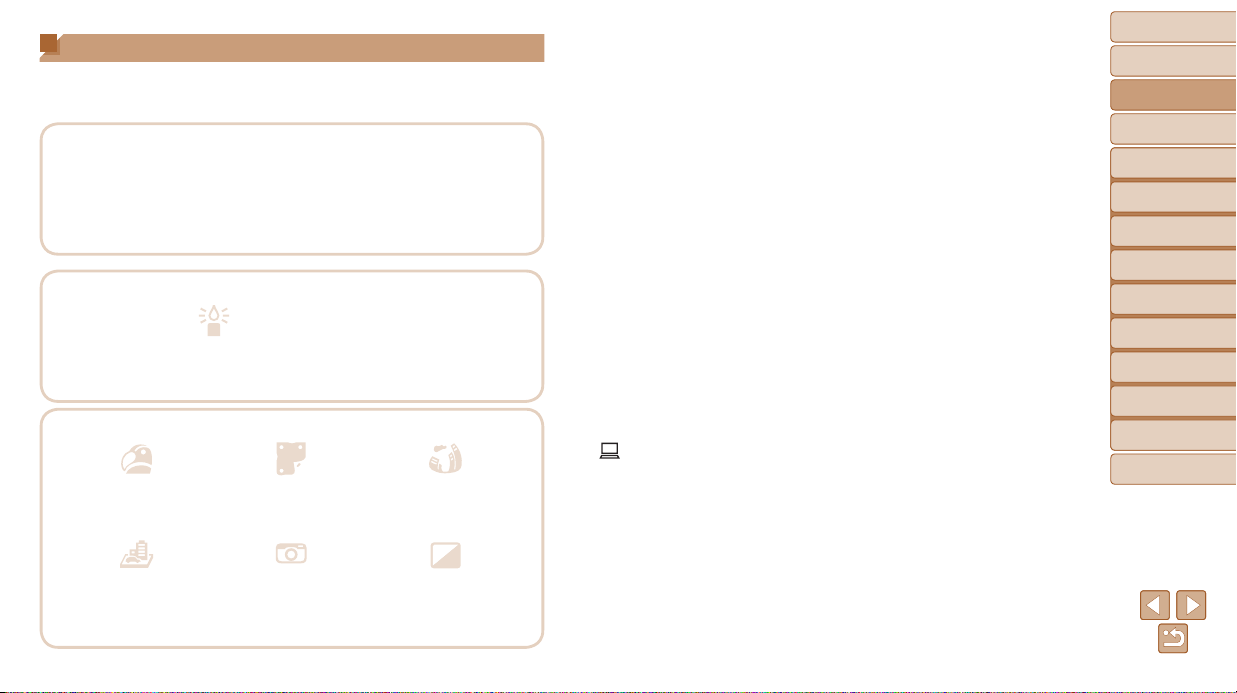
Contenido: operaciones básicas
4 Disparar
z Usar ajustes determinados por la cámara (modo Auto) ....................... 32
Fotografiar bien a las personas
I
Retratos
44)
(=
Ajustar a escenas específicas
P
En la nieve
44)
(=
t
Luz escasa
(=
Aplicar efectos especiales
Colores intensos
46)
(=
44)
Efecto póster
(=
46)
Fuegos artificiales
44)
(=
Efecto ojo de pez
(=
46)
z Estableciendo los ajustes de la imagen (Control en Directo) .............. 45
z Enfocar las caras ..................................................................... 32, 44, 57
z Sin utilizar el flash (Flash desactivado) ................................................ 38
z Incluirse en la foto (Temporizador) ................................................. 36, 49
z Añadir una fecha .................................................................................. 38
1 Ver
z Ver imágenes (modo de reproducción) ................................................ 65
z Reproducción automática (Mostrar diapos) .........................................69
z En un televisor ..................................................................................... 86
z En un ordenador .................................................................................. 20
z Navegar rápidamente por las imágenes ..............................................67
z Borrar imágenes................................................................................... 71
E Grabar/ver vídeos
z Grabar vídeos ...................................................................................... 32
z Ver vídeos (modo de reproducción) ..................................................... 65
c Imprimir
z Imprimir imágenes................................................................................ 88
Guardar
z Guardar las imágenes en un ordenador .............................................. 20
Portada
Notas preliminares e
información legal
Contenido:
operaciones básicas
Guía básica
Guía avanzada
Nociones básicas
1
sobre la cámara
Modo Smart
2
Auto
Otros modos
3
de disparo
Modo P
4
Modo de
5
reproducción
Menú de ajuste
6
Accesorios
7
Apéndice
8
Índice
Efecto miniatura
47)
(=
Efecto cámara de juguete
(= 48)
Monocromo
48)
(=
7
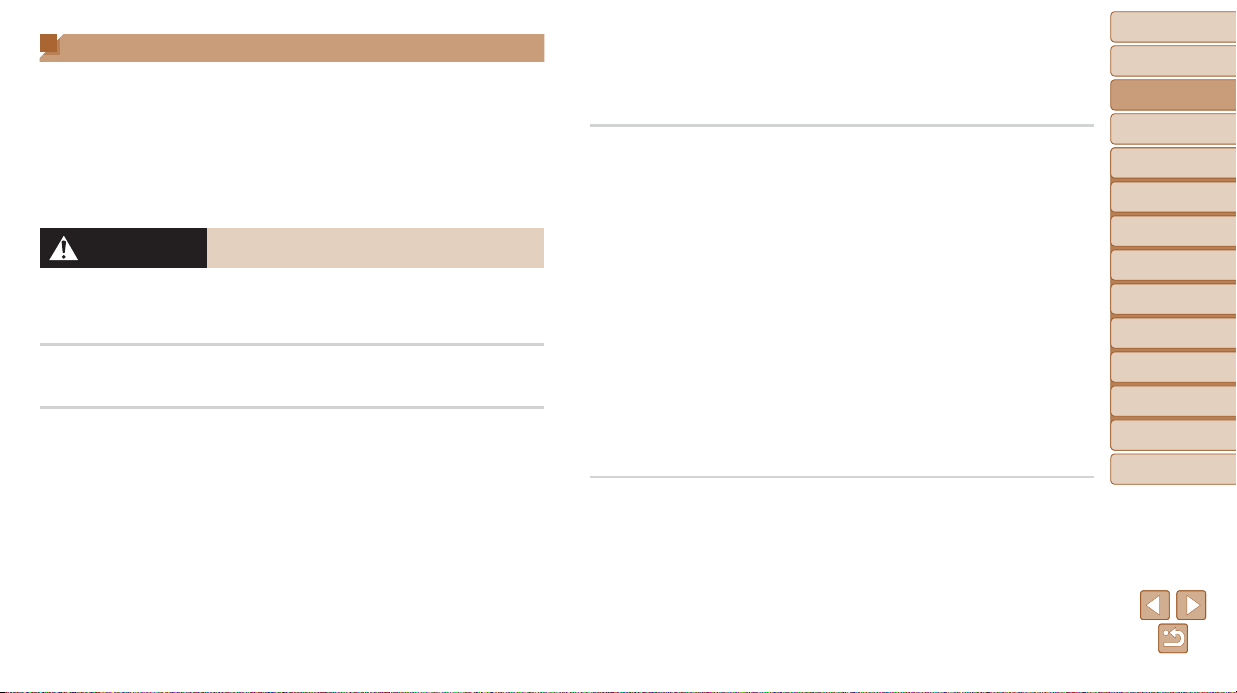
Precauciones de seguridad
• Antes de comenzar a utilizar este producto, asegúrese de leer las
precauciones de seguridad que se describen a continuación. Asegúrese
siempre de que el producto se utiliza correctamente.
• Las precauciones de seguridad que se indican en las páginas siguientes
tienen como misión evitar lesiones tanto al usuario como a las demás
personas y daños en el equipo.
• Asegúrese también de consultar las guías que acompañen a cualquier
accesorio que utilice que haya adquirido por separado.
Advertencia
• No dispare el flash cerca de los ojos de las personas.
La exposición al intenso destello que produce el flash podría dañar la vista.
Para mayor seguridad, manténgase al menos a 1 metro de distancia de los
niños cuando vaya a utilizar el flash.
• Guarde el equipo fuera del alcance de los niños.
Correa: si se colocara la correa alrededor del cuello de un niño, podría
asfixiarse.
• Utilice únicamente las fuentes de alimentación recomendadas.
• No intente desmontar el producto, alterarlo o aplicarle calor.
• Evite dejar caer el producto o someterlo a golpes fuertes.
• Para evitar el riesgo de lesiones, no toque el interior del producto si
éste se ha caído o resultado dañado.
• Deje de utilizar el producto inmediatamente si emite humo o un olor
extraño, o si presenta algún otro comportamiento anormal.
• No utilice disolventes orgánicos, tales como alcohol, bencina o
disolvente, para limpiar el producto.
• No permita que el producto entre en contacto con el agua (p. ej.,
agua del mar) ni otros líquidos.
• No permita que entren en la cámara líquidos u objetos extraños.
Todo esto podría provocar un incendio o descargas eléctricas.
Indica el riesgo de lesiones graves o de muerte.
Si algún líquido u objeto extraño entra en contacto con el interior de la
cámara, apáguela inmediatamente y extraiga la batería.
Si hubiera humedad en el cargador de batería, desconéctelo de la toma
de corriente y consulte con el vendedor de la cámara o con un Servicio de
asistencia al cliente de Canon.
• Utilice exclusivamente la batería recomendada.
• No arroje la batería al fuego ni la deje cerca de las llamas.
• Desconecte el cable de corriente periódicamente y, con un paño
seco, limpie cualquier resto de polvo o suciedad que se pudiera
encontrar en las clavijas, el exterior de la toma de corriente y en la
zona circundante.
• No manipule el cable de corriente con las manos mojadas.
• No utilice el equipo de modo que supere la capacidad nominal de
la toma de corriente o de los accesorios por cable. No utilice el
cable de corriente ni el enchufe si están dañados, ni sin introducirlo
totalmente en la toma de corriente.
• Evite que cualquier objeto metálico (como chinchetas o llaves) o
cualquier tipo de suciedad entre en contacto con la clavija o los
terminales.
La batería podría explotar o sufrir fugas que podrían provocar un incendio
o descargas eléctricas. Esto podría producir lesiones o provocar daños. Si
una batería tiene alguna fuga y el electrólito de la batería entra en contacto
con los ojos, la boca, la piel o la ropa, lávelos inmediatamente con agua
abundante.
• Apague la cámara en aquellos lugares donde su uso esté prohibido.
Las ondas electromagnéticas que emite la cámara pueden interferir con el
funcionamiento de instrumentos electrónicos u otros dispositivos. Tenga
cuidado cuando utilice la cámara en lugares donde el uso de dispositivos
electrónicos esté restringido, tales como el interior de los aviones y las
instalaciones médicas.
Portada
Notas preliminares e
información legal
Contenido:
operaciones básicas
Guía básica
Guía avanzada
Nociones básicas
1
sobre la cámara
Modo Smart
2
Auto
Otros modos
3
de disparo
Modo P
4
Modo de
5
reproducción
Menú de ajuste
6
Accesorios
7
Apéndice
8
Índice
8
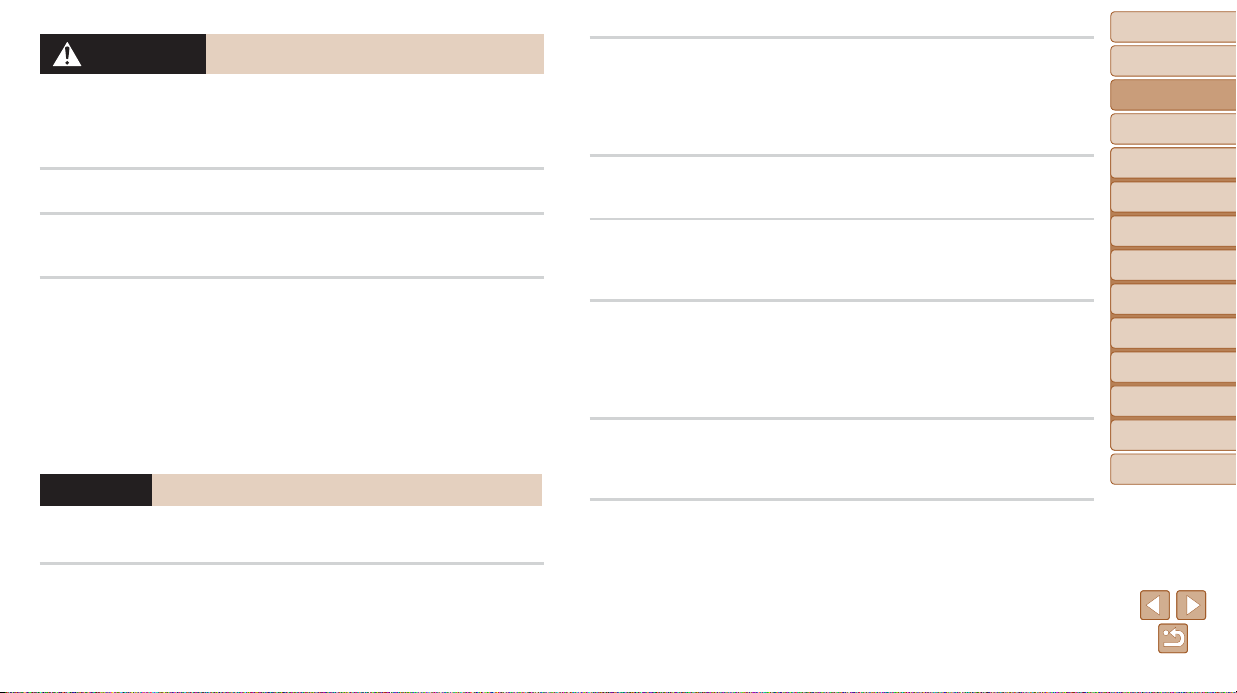
Precaución
• Cuando sujete la cámara por la correa tenga cuidado de no
golpearla, no someterla a impactos o sacudidas fuertes, y no dejar
que se enganche con otros objetos.
• Tenga cuidado de no golpear ni empujar con fuerza el objetivo.
Esto podría dañar la cámara o producir lesiones.
• Tenga cuidado de no golpear con fuerza la pantalla.
Si la pantalla se rompe, los fragmentos rotos pueden provocar heridas.
• Cuando utilice el flash, tenga cuidado de no taparlo con los dedos ni
la ropa.
Esto podría provocar quemaduras o dañar el flash.
• Evite utilizar, colocar o almacenar el producto en los lugares
siguientes:
-
Lugares expuestos a la luz solar directa
- Lugares sometidos a temperaturas superiores a 40 °C
- Zonas húmedas o polvorientas
En estos lugares se podrían producir fugas, sobrecalentamiento o una
explosión de la batería, lo que puede ocasionar descargas eléctricas,
incendios, quemaduras y otras lesiones.
Las altas temperaturas pueden hacer que se deforme la carcasa de la
cámara o del cargador de la batería.
Precaución
• No apunte la cámara hacia fuentes de luz brillante (tales como el sol
en un día claro).
De lo contrario, el sensor de imagen podría dañarse.
• Cuando la utilice en la playa o donde haya mucho viento, tenga
cuidado para evitar que el polvo o la arena se introduzcan en la
cámara.
Esto podría provocar un fallo de funcionamiento del producto.
Indica el riesgo de lesiones.
Indica la posibilidad de daños al equipo.
• El flash, durante su uso normal, puede emitir pequeñas cantidades
de humo.
Esto se debe a la alta intensidad con la que el flash quema el polvo y los
materiales extraños adheridos a su parte delantera. Utilice un bastoncillo de
algodón para eliminar la suciedad, el polvo y cualquier material extraño del
flash y evitar sobrecalentarlo y dañarlo.
• Cuando no utilice la cámara, extraiga la batería y guárdela.
Si la batería se queda dentro de la cámara, se pueden producir daños por
fugas.
• Antes de desechar una batería, cubra sus terminales con cinta
adhesiva u otro aislante.
El contacto con otros materiales metálicos podría provocar incendios o
explosiones.
• Cuando haya finalizado la carga o no lo utilice, desenchufe el
cargador de batería de la toma de corriente.
• No coloque sobre el cargador de batería ningún objeto, tal como un
trapo, mientras se está cargando.
Dejar la unidad conectada durante mucho tiempo puede hacer que se
sobrecaliente y deforme, y originar un incendio.
• No deje la batería al alcance de mascotas.
Si una mascota mordiera una batería, se podrían producir fugas,
sobrecalentamiento o explosiones, lo que puede ocasionar un incendio o
daños.
• No se siente si lleva la cámara en un bolsillo.
De lo contrario, podría provocar un fallo de funcionamiento o dañar la
pantalla.
Portada
Notas preliminares e
información legal
Contenido:
operaciones básicas
Guía básica
Guía avanzada
Nociones básicas
1
sobre la cámara
Modo Smart
2
Auto
Otros modos
3
de disparo
Modo P
4
Modo de
5
reproducción
Menú de ajuste
6
Accesorios
7
Apéndice
8
Índice
9
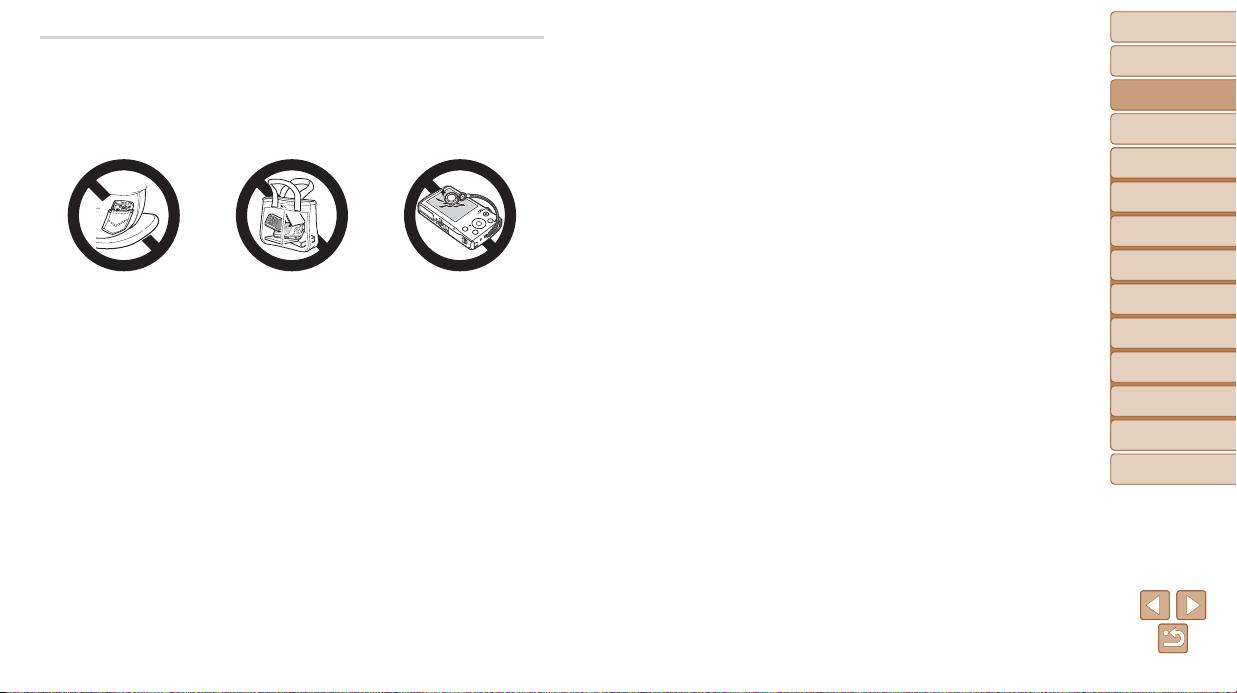
• Cuando la lleve en un bolso, asegúrese de que no haya objetos
duros que entren en contacto con la pantalla.
• No sujete ningún objeto duro a la cámara.
De lo contrario, podría provocar un fallo de funcionamiento o dañar la
pantalla.
Portada
Notas preliminares e
información legal
Contenido:
operaciones básicas
Guía básica
Guía avanzada
Nociones básicas
1
sobre la cámara
Modo Smart
2
Auto
Otros modos
3
de disparo
Modo P
4
Modo de
5
reproducción
Menú de ajuste
6
Accesorios
7
Apéndice
8
Índice
10
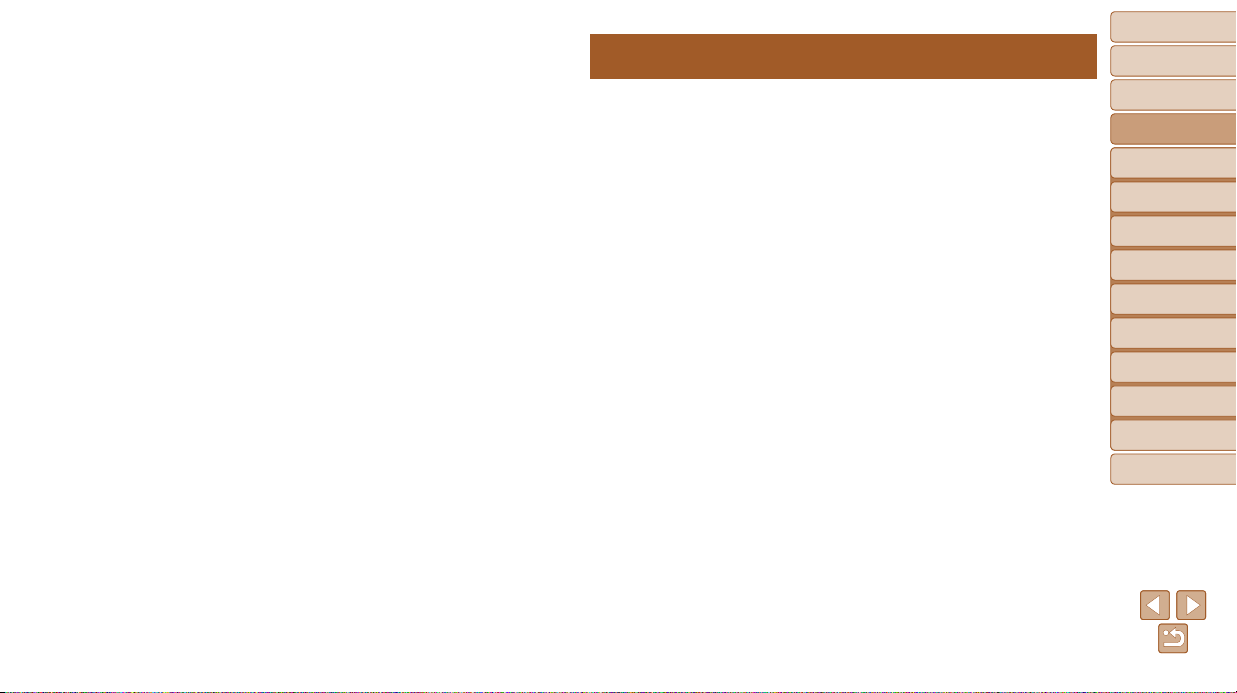
4
Guía básica
Proporciona instrucciones básicas, desde los
preparativos iniciales hasta el disparo, la reproducción y
el almacenamiento en un ordenador
Preparativos iniciales ..............12
Prueba de la cámara ................16
Uso del software ......................20
Mapa del sistema .....................24
Portada
Notas preliminares e
información legal
Contenido:
operaciones básicas
Guía básica
Guía avanzada
Nociones básicas
1
sobre la cámara
Modo Smart
2
Auto
Otros modos
3
de disparo
Modo P
4
Modo de
5
reproducción
Menú de ajuste
6
Accesorios
7
Apéndice
8
Índice
11
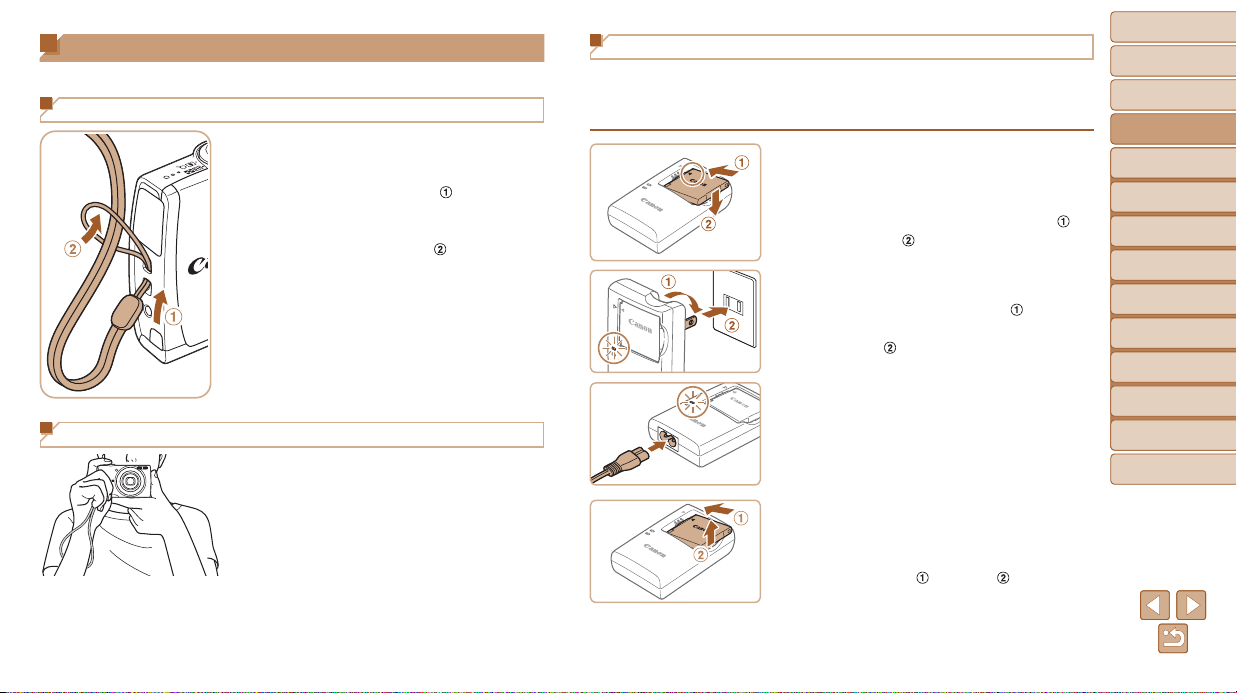
Preparativos iniciales
Prepárese para fotografiar de la manera siguiente.
Montaje de la correa
Monte la correa.
z Pase el extremo de la correa a través
del orificio para la correa (
continuación, tire del otro extremo de la
correa a través del lazo del extremo que
hizo pasar por el orificio (
Cómo sujetar la cámara
z Colóquese la correa alrededor de la
muñeca.
z Cuando dispare, mantenga los brazos
cerca del cuerpo y sujete firmemente la
cámara para evitar que se mueva. No
apoye los dedos en el flash.
) y, a
).
Carga de la batería
Antes de utilizarla, cargue la batería con el cargador que se incluye. No
olvide cargar al principio la batería, porque la cámara no se vende con la
batería cargada.
1 Introduzca la batería.
z Después de alinear las marcas ▲ de
la batería y el cargador, introduzca la
batería empujándola hacia adentro (
hacia abajo (
).
2 Cargue la batería.
z CB-2LF: levante las clavijas ( ) y
CB-2LF
CB-2LFE
conecte el cargador a la toma de
corriente (
z CB-2LFE: conecte el cable de corriente
al cargador y, a continuación, el otro
extremo a la toma de corriente.
La lámpara de carga se ilumina en
naranja y se inicia la carga.
Cuando la carga finaliza, la lámpara se
ilumina en verde.
).
3 Retire la batería.
z Una vez desenchufado el cargador de
la batería, retire la batería empujándola
hacia adentro (
) y arriba ( ).
Portada
Notas preliminares e
información legal
Contenido:
operaciones básicas
Guía básica
Guía avanzada
1
) y
2
3
4
5
6
7
8
Índice
Nociones básicas
sobre la cámara
Modo Smart
Auto
Otros modos
de disparo
Modo P
Modo de
reproducción
Menú de ajuste
Accesorios
Apéndice
12
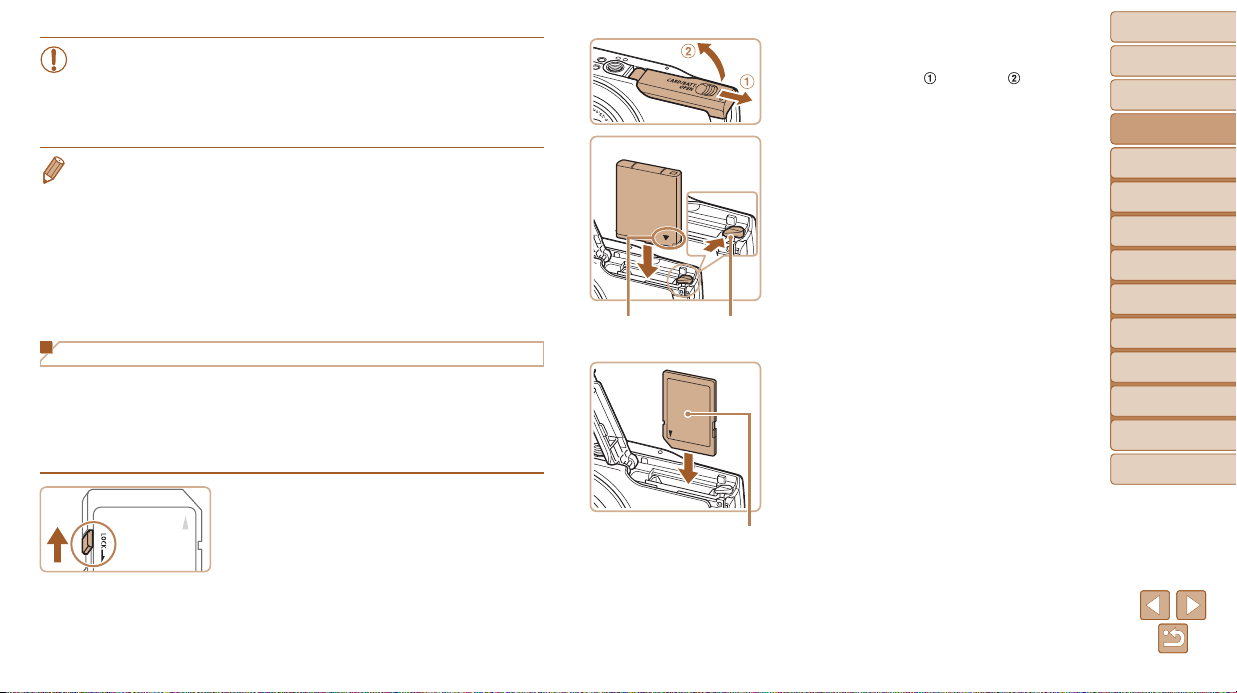
• Para proteger la batería y mantenerla en óptimas condiciones, no la
cargue de manera continua durante más de 24 horas.
• En el caso de los cargadores de batería que utilicen cable de
corriente, no sujete el cargador ni el cable a otros objetos. Si lo
hace así, el producto podría averiarse o dañarse.
• Para ver información detallada acerca del tiempo de carga, y del número de
disparos y el tiempo de grabación posibles con una batería completamente
cargada, consulte “Número de disparos/T
reproducción” (=
• Las baterías cargadas pierden gradualmente su carga, incluso cuando no se
utilizan. Cargue la batería el día que vaya a utilizarla (o inmediatamente antes).
• El cargador se puede utilizar en áreas con corriente 100 – 240 V CA (50/60 Hz).
Para las tomas eléctricas con formato diferente utilice un adaptador para la
clavija, disponible en el comercio. No utilice nunca un transformador eléctrico
diseñado para viajes porque puede dañar la batería.
Introducción de la batería y la tarjeta de memoria
Introduzca la batería incluida y una tarjeta de memoria (se vende por
separado).
Tenga en cuenta que antes de usar una tarjeta de memoria nueva (o una
tarjeta de memoria formateada en otro dispositivo), debe formatear la
tarjeta de memoria con esta cámara (= 79).
110).
1
Compruebe la pestaña de protección
iempo de grabación, Tiempo de
contra escritura de la tarjeta.
z No es posible grabar en tarjetas de
memoria que tengan pestaña de
protección contra escritura cuando la
pestaña se encuentre en posición de
bloqueo (hacia abajo). Deslice la pestaña
hacia arriba hasta que encaje en la
posición de desbloqueo.
Terminales Cierre de la batería
Etiqueta
2 Abra la tapa.
z Deslice la tapa ( ) y ábrala ( ).
3 Introduzca la batería.
z Mientras presiona el cierre de la batería
en la dirección de la flecha, introduzca
la batería como se muestra, y empújela
hacia adentro hasta que encaje en la
posición de bloqueo.
z Si inserta la batería con la orientación
incorrecta no podrá bloquearla en la
posición correcta. Confirme siempre que
la batería esté orientada correctamente y
que se bloquee al introducirla.
4 Introduzca la tarjeta de
memoria.
z Introduzca la tarjeta de memoria con la
orientación que se muestra hasta que
encaje en la posición de bloqueo.
z Asegúrese de que la tarjeta de memoria
tenga la orientación correcta al
introducirla. Si introduce una tarjeta de
memoria con una orientación equivocada
podría dañar la cámara.
Portada
Notas preliminares e
información legal
Contenido:
operaciones básicas
Guía básica
Guía avanzada
Nociones básicas
1
sobre la cámara
Modo Smart
2
Auto
Otros modos
3
de disparo
Modo P
4
Modo de
5
reproducción
Menú de ajuste
6
Accesorios
7
Apéndice
8
Índice
13
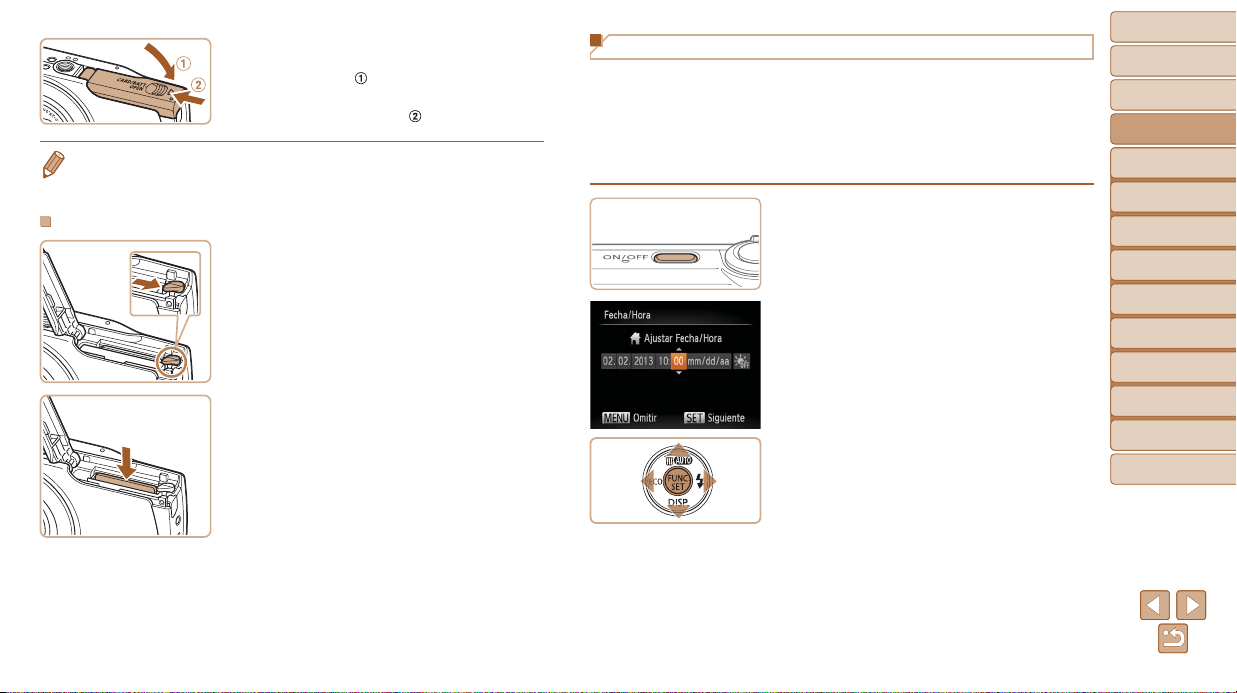
5 Cierre la tapa.
z Baje la tapa ( ) y empújela hacia abajo
mientras la desliza, hasta que encaje en
la posición de cierre (
• Para ver datos orientativos sobre cuántos disparos u horas de grabación se
pueden guardar en una tarjeta de memoria, consulte “Número de disparos por
tarjeta de memoria” (=
110).
).
Extracción de la batería y de la tarjeta de memoria
Retire la batería.
z Abra la tapa y presione el cierre de la
batería en el sentido de la flecha.
La batería saldrá.
Retire la tarjeta de memoria.
z Empuje la tarjeta de memoria hasta
que encaje y, a continuación, suéltela
lentamente.
La tarjeta de memoria saldrá.
Ajuste de la fecha y la hora
Ajuste correctamente la fecha y la hora actuales de la manera siguiente si
se muestra la pantalla [Fecha/Hora] al encender la cámara. La información
especificada de esta manera se registra en las propiedades de la imagen
al disparar, y se utiliza para administrar las imágenes por fecha de toma o
para imprimir imágenes mostrando la fecha.
También puede añadir una fecha a las tomas, si lo desea (= 38).
1 Encienda la cámara.
z Pulse el botón ON/OFF.
Se mostrará la pantalla [Fecha/Hora].
2 Establezca la fecha y la hora.
z Pulse los botones <q><r> para elegir
una opción.
z Pulse los botones <o><p> para
especificar la fecha y la hora.
z Cuando termine, pulse el botón <m>.
Portada
Notas preliminares e
información legal
Contenido:
operaciones básicas
Guía básica
Guía avanzada
Nociones básicas
1
sobre la cámara
Modo Smart
2
Auto
Otros modos
3
de disparo
Modo P
4
Modo de
5
reproducción
Menú de ajuste
6
Accesorios
7
Apéndice
8
Índice
14
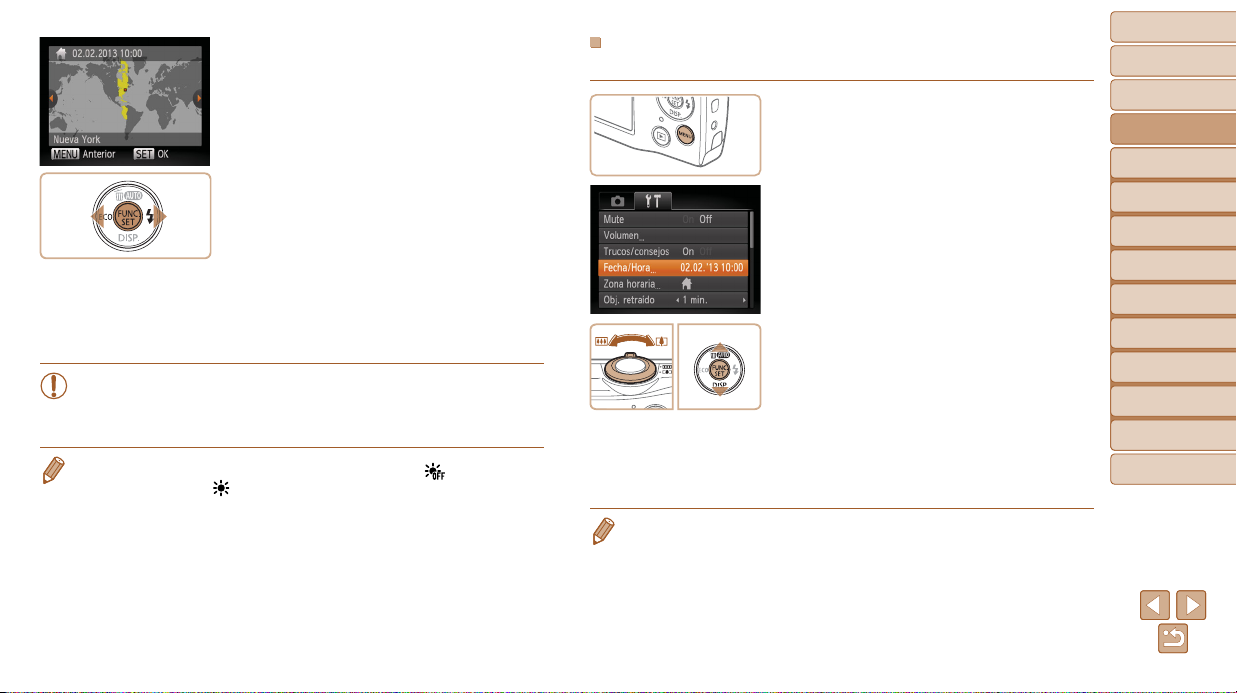
3 Ajuste la zona horaria local.
z Pulse los botones <q><r> para elegir la
zona horaria local.
4 Finalice el proceso de
configuración.
z Pulse el botón <m> para completar el
ajuste. La pantalla de ajustes deja de
mostrarse.
z Una vez ajustadas la fecha y la hora, la
pantalla [Fecha/Hora] deja de mostrarse.
z Para apagar la cámara, pulse el botón
ON/OFF.
• A menos que haya establecido la fecha y la hora, la pantalla [Fecha/
Hora] aparecerá cada vez que encienda la cámara. Especifique la
información correcta.
• Para ajustar el horario de verano (se añade 1 hora), elija [ ] en el paso 2 y,
a continuación, elija [
] pulsando los botones <o><p>.
Cambio de la fecha y la hora
Ajuste la fecha y la hora de la manera siguiente.
1 Acceda al menú de la cámara.
z Pulse el botón <n>.
2 Elija [Fecha/Hora].
z Mueva la palanca del zoom para elegir la
ficha [3].
z Pulse los botones <o><p> para elegir
[Fecha/Hora] y, a continuación, pulse el
botón <m>.
3 Cambie la fecha y la hora.
z Siga el paso 2 de “Ajuste de la fecha y la
hora” (=
z Pulse el botón <n> para cerrar el menú.
• Los ajustes de fecha/hora pueden conservarse durante unas 3 semanas
gracias a la pila de reloj integrada (pila de reserva), una vez retirada la batería.
• La pila del reloj se cargará en unas 4 horas cuando se introduzca una batería
cargada o se conecte la cámara a un kit adaptador de CA
separado, =
• Una vez agotada la pila del reloj, se mostrará la pantalla [Fecha/Hora] cuando
se encienda la cámara. Siga los pasos de “Ajuste de la fecha y la hora”
(=
85), aunque se deje la cámara apagada.
14) para establecer la fecha y la hora.
14) para realizar los ajustes.
(se vende por
Portada
Notas preliminares e
información legal
Contenido:
operaciones básicas
Guía básica
Guía avanzada
Nociones básicas
1
sobre la cámara
Modo Smart
2
Auto
Otros modos
3
de disparo
Modo P
4
Modo de
5
reproducción
Menú de ajuste
6
Accesorios
7
Apéndice
8
Índice
15
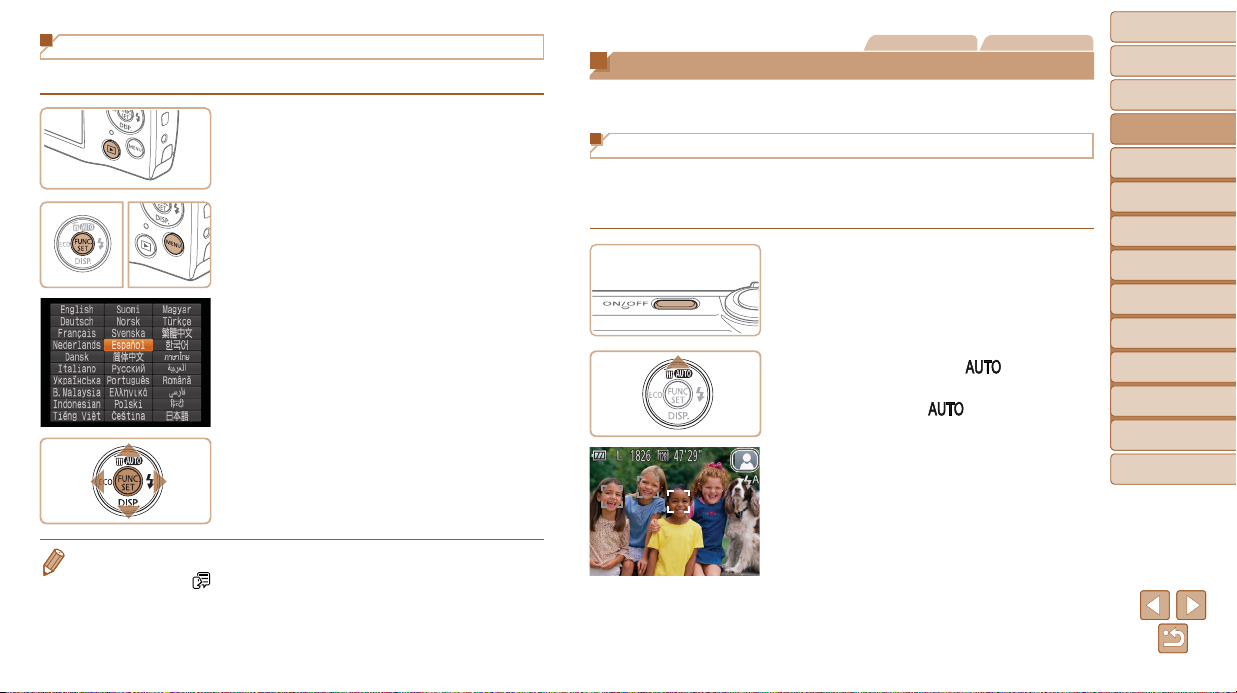
Idioma de la pantalla
Cambie el idioma de la pantalla como sea necesario.
1 Acceda al modo de
reproducción.
z Pulse el botón <1>.
2 Acceda a la pantalla de ajustes.
z Mantenga pulsado el botón <m> y, a
continuación, pulse el botón <n>.
3 Establezca el idioma de la
pantalla.
z Pulse los botones <o><p><q><r>
para elegir un idioma y, a continuación,
pulse el botón <m>.
Una vez ajustado el idioma de pantalla, la
pantalla de ajustes deja de mostrarse.
• También puede cambiar el idioma de la pantalla pulsando el botón <n> y
eligiendo [Idioma
] en la ficha [3].
Imágenes fijas Vídeos
Prueba de la cámara
Siga estas instrucciones para encender la cámara, captar imágenes fijas y
vídeos y, a continuación, verlas.
Fotografía (Smart Auto)
Para seleccionar automáticamente los ajustes óptimos para escenas
específicas, deje simplemente que la cámara determine el sujeto y las
condiciones de disparo.
1 Encienda la cámara.
z Pulse el botón ON/OFF.
Se mostrará la pantalla inicial.
2 Acceda al modo [ ].
z Pulse repetidamente el botón <o> hasta
que se muestre [
z Apunte la cámara al sujeto. La cámara
hará un ligero sonido de clic mientras
determina la escena.
Se mostrará un icono de escena en la
esquina superior derecha de la pantalla.
Los recuadros que se muestran alrededor
de los sujetos detectados indican que
están enfocados.
].
Portada
Notas preliminares e
información legal
Contenido:
operaciones básicas
Guía básica
Guía avanzada
Nociones básicas
1
sobre la cámara
Modo Smart
2
Auto
Otros modos
3
de disparo
Modo P
4
Modo de
5
reproducción
Menú de ajuste
6
Accesorios
7
Apéndice
8
Índice
16
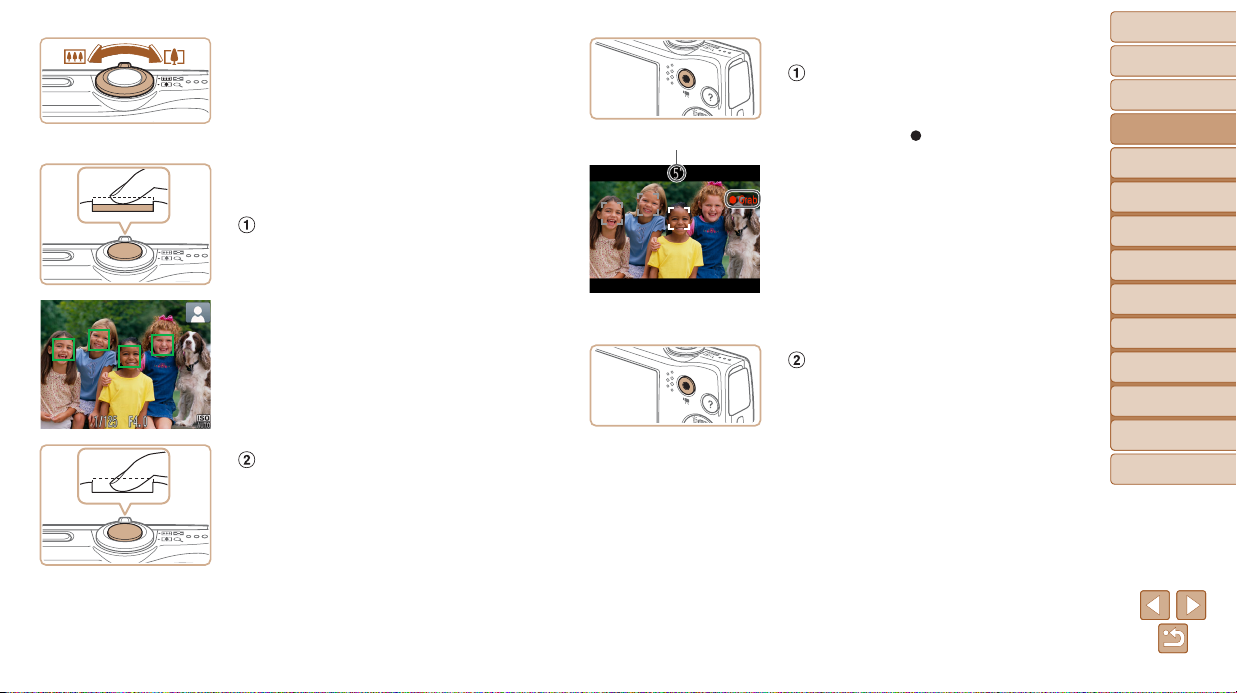
3 Componga la toma.
z Para acercarse con el zoom y ampliar el
sujeto, mueva la palanca del zoom hacia
<i> (teleobjetivo), y para alejarse del
sujeto con el zoom, muévala hacia <j>
(gran angular).
4 Dispare.
Fotografía de imágenes fijas
Enfoque.
z Pulse el botón de disparo ligeramente,
hasta la mitad de su recorrido. La cámara
emitirá un doble pitido cuando enfoque, y
se mostrarán recuadros AF para indicar
las áreas enfocadas de la imagen.
Dispare.
z Pulse por completo el botón de disparo.
Cuando la cámara dispara se
reproduce un sonido de obturador y,
cuando hay poca luz, el flash destella
automáticamente.
z Mantenga la cámara quieta hasta que
finalice el sonido de obturador.
La toma solo se muestra hasta que la
cámara está lista para disparar de nuevo.
Tiempo transcurrido
Grabación de vídeos
Comience a grabar.
z Pulse el botón de vídeo. La cámara emite
un pitido cuando se inicia la grabación,
y se muestra [
transcurrido.
Las barras negras que se muestran
en los bordes superior e inferior de la
pantalla indican áreas de la imagen que
no se graban.
Los recuadros que se muestran
alrededor de las caras detectadas indican
que están enfocadas.
Grab] con el tiempo
z Cuando comience la grabación, quite el
dedo del botón de vídeo.
Termine de grabar.
z Pulse otra vez el botón de vídeo para
detener la grabación. La cámara emitirá
dos pitidos cuando se detenga la
grabación.
Portada
Notas preliminares e
información legal
Contenido:
operaciones básicas
Guía básica
Guía avanzada
Nociones básicas
1
sobre la cámara
Modo Smart
2
Auto
Otros modos
3
de disparo
Modo P
4
Modo de
5
reproducción
Menú de ajuste
6
Accesorios
7
Apéndice
8
Índice
17
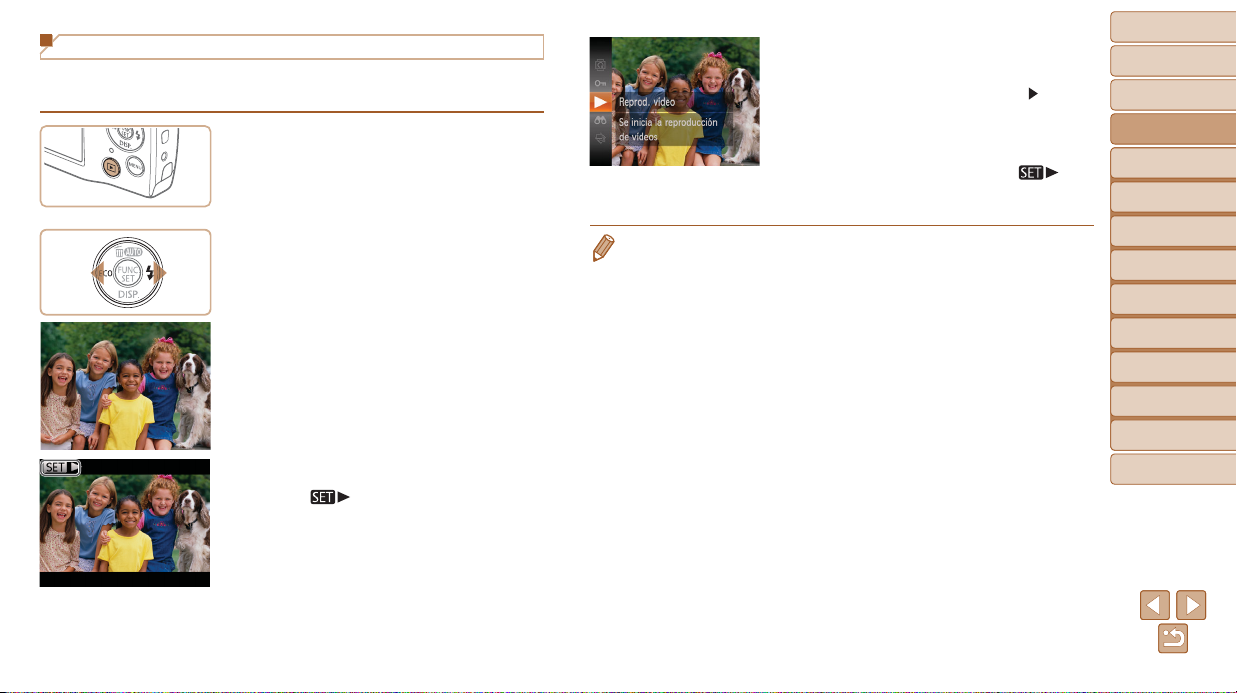
Visualización
Después de captar imágenes o vídeos, puede verlos en la pantalla de la
manera siguiente.
1 Acceda al modo de
reproducción.
z Pulse el botón <1>.
Se mostrará lo último que haya captado.
2 Navegue por las imágenes.
z Para ver la imagen anterior, pulse el
botón <q>. Para ver la imagen siguiente,
pulse el botón <r>.
z Mantenga pulsados los botones
<q><r> para navegar rápidamente por
las imágenes. En este momento, las
imágenes aparecen con grano.
z Los vídeos se identifican mediante un
icono [
vaya al paso 3.
]. Para reproducir vídeos,
3 Reproduzca vídeos.
z Pulse el botón <m>, pulse los
botones <o><p> para elegir [
a continuación, pulse otra vez el botón
<m>.
Se iniciará la reproducción y, una vez que
termine el vídeo, se mostrará [
z Para ajustar el volumen, pulse los
botones <o><p>.
• Para cambiar del modo de reproducción al modo de disparo, pulse el botón de
disparo hasta la mitad.
] y,
].
Portada
Notas preliminares e
información legal
Contenido:
operaciones básicas
Guía básica
Guía avanzada
Nociones básicas
1
sobre la cámara
Modo Smart
2
Auto
Otros modos
3
de disparo
Modo P
4
Modo de
5
reproducción
Menú de ajuste
6
Accesorios
7
Apéndice
8
Índice
18
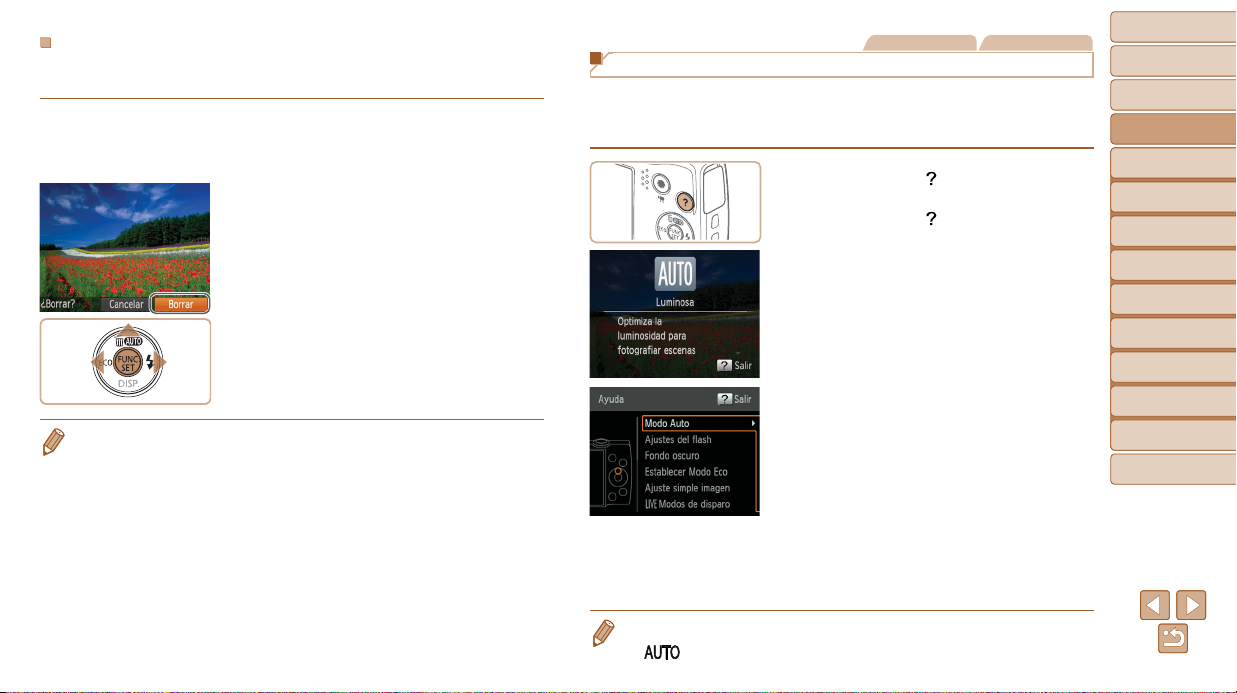
Borrado de las imágenes
Puede elegir y borrar las imágenes que no necesite una por una. Tenga
cuidado al borrar imágenes, porque no es posible recuperarlas.
1
Elija la imagen que desee borrar.
z Pulse los botones <q><r> para elegir
una imagen.
2 Borre la imagen.
z Pulse el botón <o>.
z Cuando se muestre [¿Borrar?], pulse los
botones <q><r> para elegir [Borrar] y, a
continuación, pulse el botón <m>.
La imagen actual se borrará.
z Para cancelar el borrado, pulse los
botones <q><r> para elegir [Cancelar]
y, a continuación, pulse el botón <m>.
• También puede borrar todas las imágenes a la vez (= 71).
Imágenes fijas Vídeos
Acceso al menú Ayuda
Acceda a las descripciones en pantalla de las escenas detectadas por la
cámara, a consejos fotográficos y a instrucciones para la reproducción de
la manera siguiente.
z Pulse el botón < > para acceder al
menú Ayuda.
z Pulse el botón < > otra vez para volver
a la presentación original.
z En el modo de disparo, se muestra una
descripción de la escena detectada por la
cámara. También se muestran consejos
fotográficos, en función de la escena.
z En el modo de reproducción, pulse los
botones <o><p> y elija un elemento. La
palanca y los botones del zoom se muestran
superpuestos a la ilustración de la cámara.
z Elija un elemento y pulse el botón
<r>. Se muestra una explicación del
elemento. Para continuar leyendo la
explicación, pulse los botones <o><p>
para desplazar la pantalla arriba o abajo.
Pulse el botón <q> para volver a la
pantalla de la izquierda.
Portada
Notas preliminares e
información legal
Contenido:
operaciones básicas
Guía básica
Guía avanzada
Nociones básicas
1
sobre la cámara
Modo Smart
2
Auto
Otros modos
3
de disparo
Modo P
4
Modo de
5
reproducción
Menú de ajuste
6
Accesorios
7
Apéndice
8
Índice
• El menú Ayuda puede utilizarse también en modos de disparo diferentes de
]; en esos modos, se mostrará igual que en el modo de reproducción.
[
19
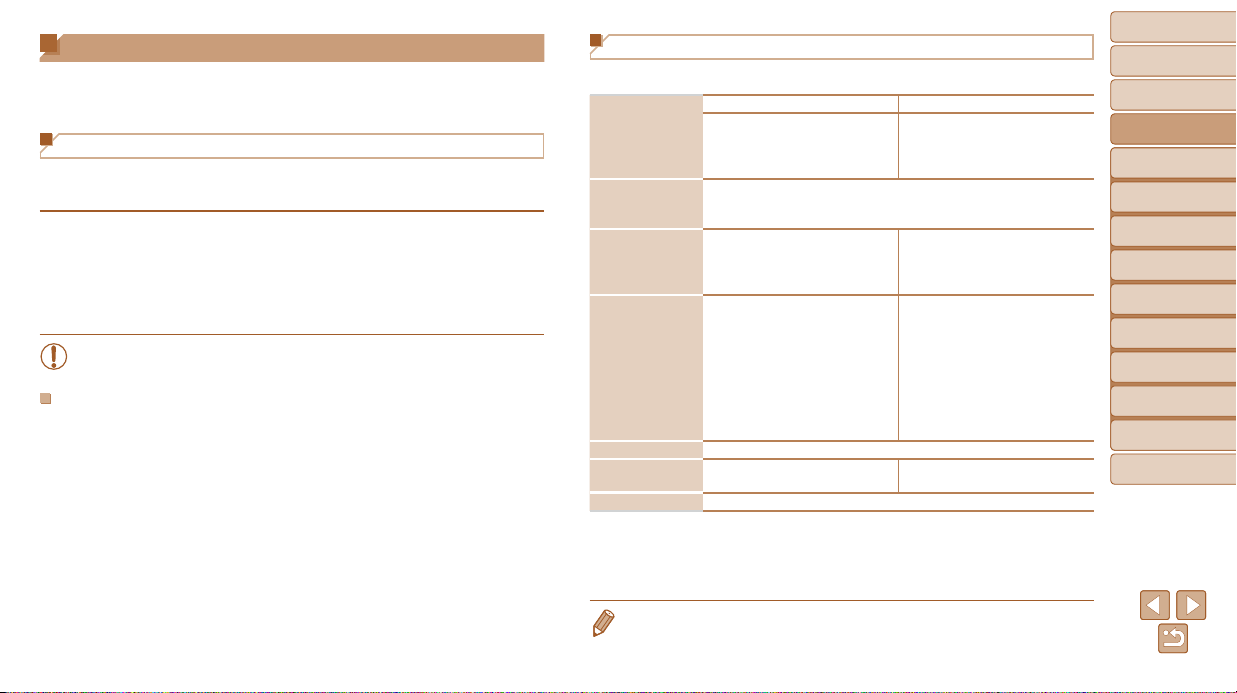
Uso del software
A continuación se presenta el software disponible para su descarga desde
el sitio web de Canon, con instrucciones para la instalación y para guardar
imágenes en un ordenador.
Software
Después de descargar el software desde el sitio web de Canon e instalarlo,
podrá hacer lo siguiente en el ordenador.
CameraWindow
z Importar imágenes y cambiar los ajustes de la cámara
ImageBrowser EX
z Administrar imágenes: visualización, búsqueda y organización
z Imprimir y editar imágenes
• Se necesita acceso a Internet, y cualquier cargo del proveedor de
acceso a Internet o tarifa de acceso deberá pagarse por separado.
Guía del software
Consulte esta guía cuando utilice el software. Se puede acceder a la guía
desde el sistema de ayuda del software (excepto algún software).
Requisitos del sistema
El software se puede utilizar en los siguientes ordenadores.
Sistema
operativo
Ordenador
Procesador
RAM
Interfaces USB
Espacio libre en
el disco duro
Pantalla Resolución de 1024 x 768 o superior
*1 La información sobre los modelos de ordenador compatibles con Mac OS X 10.8
está disponible en el sitio web de Apple.
*2 Incluye Silverlight 5.1 (máx. 100 MB). Además, en Windows XP, debe estar instalado
Microsoft .NET Framework 3.0 o posterior (máx. 500 MB). Es posible que la
instalación tarde algún tiempo, según el rendimiento del ordenador.
Windows 8
Windows 7 SP1
Windows Vista SP2
Windows XP SP3
Ordenadores que ejecuten uno de los sistemas operativos
anteriores (preinstalados) e incluyan un puerto USB y una
conexión a Internet
Imágenes fijas
1,6 GHz o superior
Vídeos
Core 2 Duo 1,66 GHz o superior
Imágenes fijas
Windows 8 (64 bits),
Windows 7 (64 bits): 2 GB o más
Windows 8 (32 bits),
Windows 7 (32 bits), Windows
Vista: 1 GB o más
Windows XP: 512 MB o más
Vídeos
1 GB o más
440 MB o más*
Windows Macintosh
Mac OS X 10.6
Mac OS X 10.7
Mac OS X 10.8*
Mac OS X 10.7 – 10.8:
Core 2 Duo o superior
Mac OS X 10.6:
Core Duo 1,83 GHz o superior
Mac OS X 10.7 – 10.8:
2 GB o más
Mac OS X 10.6: 1 GB o más
2
550 MB o más*
1
2
Portada
Notas preliminares e
información legal
Contenido:
operaciones básicas
Guía básica
Guía avanzada
Nociones básicas
1
sobre la cámara
Modo Smart
2
Auto
Otros modos
3
de disparo
Modo P
4
Modo de
5
reproducción
Menú de ajuste
6
Accesorios
7
Apéndice
8
Índice
• Consulte el sitio web de Canon para ver los requisitos del sistema
actualizados, incluidas las versiones compatibles de los sistemas operativos.
20
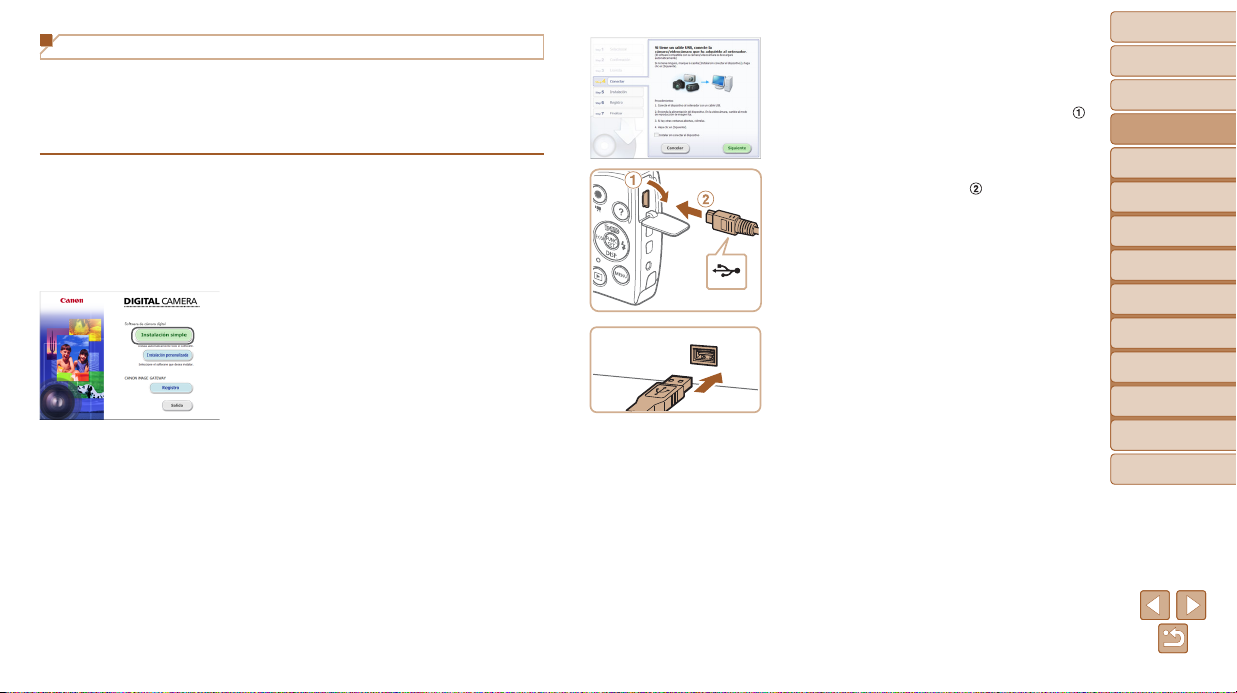
Instalación del software
Aquí se utiliza Windows 7 y Mac OS X 10.6, a efectos ilustrativos.
Necesitará lo siguiente:
z Ordenador
z Cable USB (extremo de la cámara: Mini-B)
1 Descargue el software.
z Con un ordenador conectado a Internet,
acceda a http://www.canon.com/icpd/.
z Acceda al sitio correspondiente a su país
o región.
z Descargue el software.
2 Inicie la instalación.
z Abra el archivo descargado.
z Haga clic en [Instalación simple] y siga
las instrucciones de la pantalla para
completar el proceso de instalación.
3 Cuando se muestre un mensaje
que solicita que se conecte la
cámara, conéctela al ordenador.
z Con la cámara apagada, abra la tapa ( ).
Con la clavija pequeña del cable USB
con la orientación que se muestra,
inserte por completo la clavija en el
terminal de la cámara (
).
z Introduzca la clavija grande del cable
USB en el puerto USB del ordenador.
Para ver información detallada acerca
de las conexiones USB del ordenador,
consulte el manual del usuario del
ordenador.
Portada
Notas preliminares e
información legal
Contenido:
operaciones básicas
Guía básica
Guía avanzada
Nociones básicas
1
sobre la cámara
Modo Smart
2
Auto
Otros modos
3
de disparo
Modo P
4
Modo de
5
reproducción
Menú de ajuste
6
Accesorios
7
Apéndice
8
Índice
21
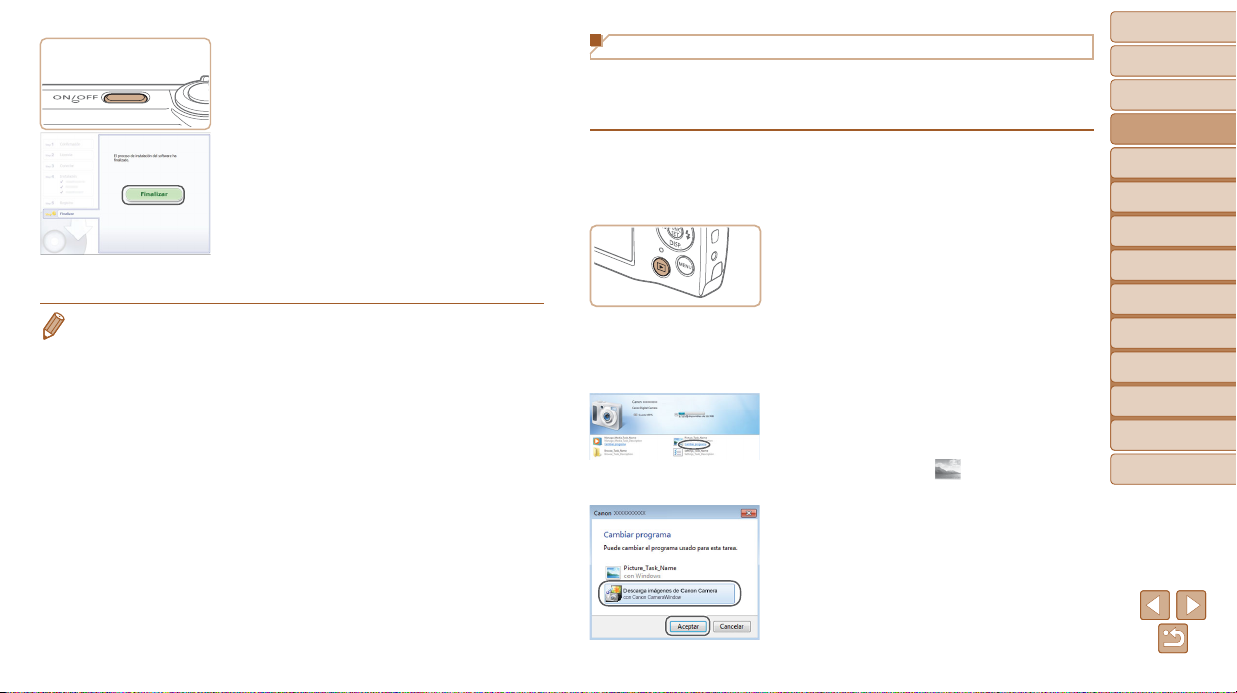
4 Instale los archivos.
z Encienda la cámara y siga las
instrucciones de la pantalla para
completar el proceso de instalación.
El software se conectará a Internet
para actualizarse a la última versión y
descargar nuevas funciones. Es posible
que la instalación tarde algún tiempo,
según el rendimiento del ordenador y la
conexión a Internet.
z Haga clic en [Finalizar] o [Reiniciar] en la
pantalla después de la instalación.
z Apague la cámara y desconecte el cable.
• Puede utilizar el software para actualizarse a la versión más reciente y
descargar nuevas funciones a través de Internet (excepto algún software).
• La primera vez que conecte la cámara al ordenador se instalarán los
controladores, así que es posible que pasen unos minutos hasta que las
imágenes de la cámara estén accesibles.
• Dado que el contenido y las funciones del software varían en función del
modelo de cámara, si tiene varias cámaras deberá utilizar cada una de ellas
para actualizarla a su versión más reciente del software.
Guardar imágenes en un ordenador
Aquí se utiliza Windows 7 y Mac OS X 10.6, a efectos ilustrativos. Para
otras funciones, consulte el sistema de ayuda del software correspondiente
(excepto en el caso de algunos productos de software).
1 Conecte la cámara al ordenador.
z Siga el paso 3 de “Instalación del
software” (=
cámara a un ordenador.
2 Encienda la cámara para
acceder a CameraWindow.
z Pulse el botón <1> para encender la
cámara.
z En un ordenador Macintosh, se mostrará
CameraWindow cuando se establezca
una conexión entre la cámara y el
ordenador.
z Para Windows, siga los pasos que se
presentan a continuación.
z En la pantalla que se muestra, haga
clic en el vínculo [
programa.
z Elija [Descarga imágenes de Canon
Camera con Canon CameraWindow] y
haga clic en [Aceptar].
21) para conectar la
] para modificar el
Portada
Notas preliminares e
información legal
Contenido:
operaciones básicas
Guía básica
Guía avanzada
Nociones básicas
1
sobre la cámara
Modo Smart
2
Auto
Otros modos
3
de disparo
Modo P
4
Modo de
5
reproducción
Menú de ajuste
6
Accesorios
7
Apéndice
8
Índice
22
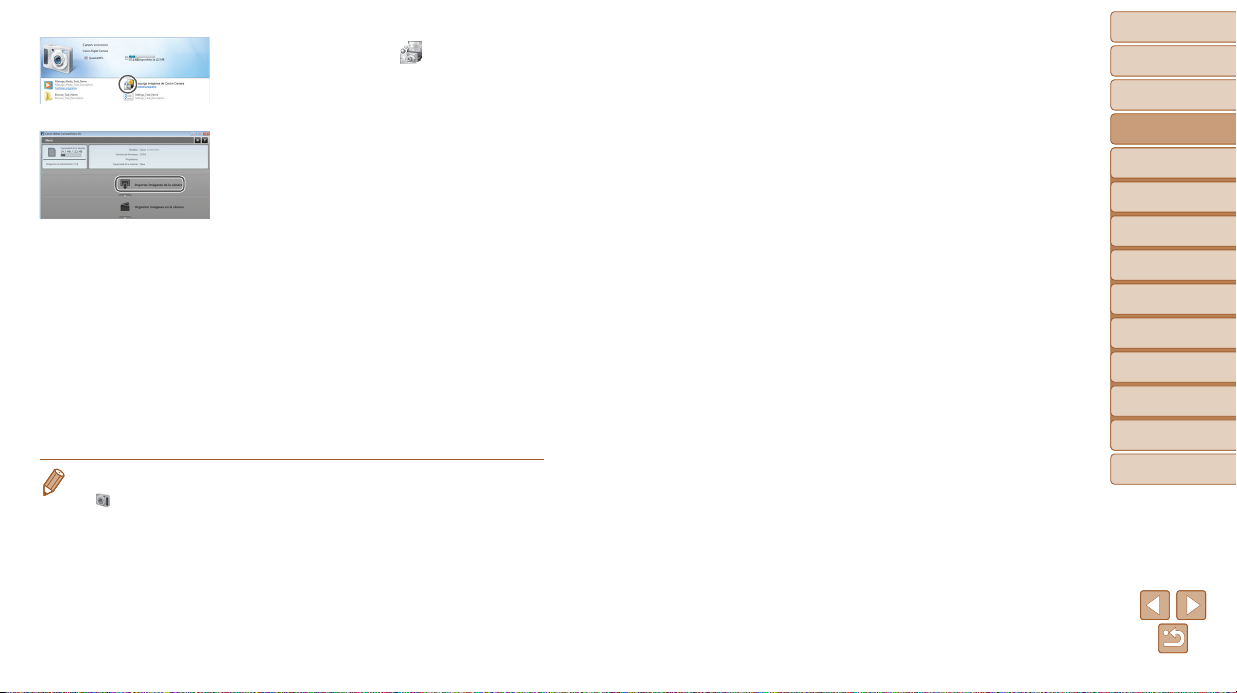
z Haga doble clic en [ ].
CameraWindow
3 Guarde las imágenes en el
ordenador.
z Haga clic en [Importar imágenes de la
cámara] y, a continuación, haga clic en
[Importar imágenes no transferidas].
Las imágenes se guardan ahora en la
carpeta Imágenes del ordenador, en
carpetas separadas denominadas por
fecha.
z Una vez guardadas las imágenes, cierre
CameraWindow, pulse el botón <1>
para apagar la cámara y, a continuación,
desconecte el cable.
z Para obtener instrucciones sobre
la visualización de imágenes en un
ordenador, consulte la Guía del software
20).
(=
• En Windows 7, si no se muestra la pantalla del paso 2, haga clic en el icono
] en la barra de tareas.
[
• Para iniciar CameraWindow en Windows Vista o XP, haga clic en [Descarga
imágenes de Canon Camera con Canon CameraWindow] en la pantalla
que se muestra al encender la cámara en el paso 2. Si no se muestra
CameraWindow
[Canon Utilities] ► [CameraWindow] ► [CameraWindow].
• En un ordenador Macintosh, si no se muestra CameraWindow después del
paso 2, haga clic en el icono [CameraWindow] del Dock (la barra de la parte
inferior del escritorio).
, haga clic en el menú [Inicio] y elija [Todos los programas] ►
• Aunque puede guardar imágenes en un ordenador con solo conectar la
cámara al ordenador, sin utilizar el software, se aplican las siguientes
limitaciones.
- Es posible que tenga que esperar unos minutos después de conectar la
cámara al ordenador hasta que las imágenes de la cámara estén accesibles.
- Es posible que las imágenes tomadas en orientación vertical se guarden con
orientación horizontal.
- Puede que los ajustes de protección de las imágenes que se guarden en un
ordenador se borren.
- Es posible que se produzca algún problema al guardar imágenes o
información de imágenes, según la versión del sistema operativo, el software
que se utilice o el tamaño de los archivos.
- Es posible que algunas funciones que proporciona el software no estén
disponibles, tales como la edición de vídeo.
Portada
Notas preliminares e
información legal
Contenido:
operaciones básicas
Guía básica
Guía avanzada
Nociones básicas
1
sobre la cámara
Modo Smart
2
Auto
Otros modos
3
de disparo
Modo P
4
Modo de
5
reproducción
Menú de ajuste
6
Accesorios
7
Apéndice
8
Índice
23
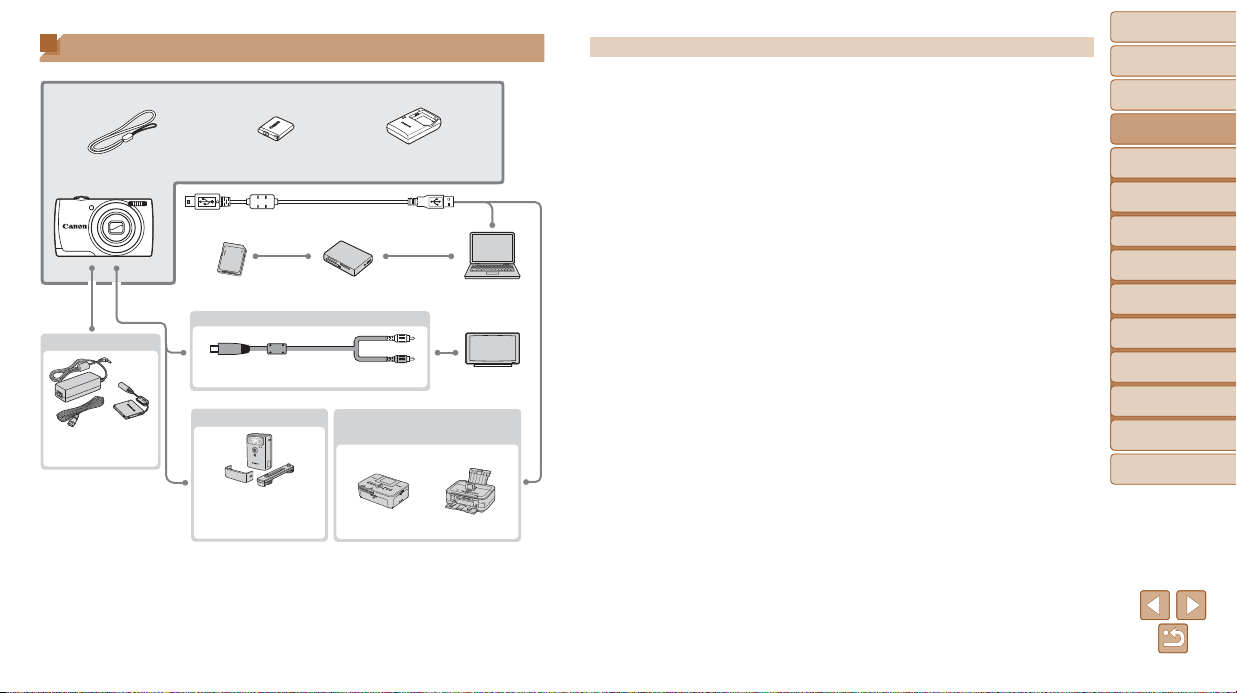
Mapa del sistema
Accesorios incluidos
Correa de muñeca
WS-800
Cable USB (extremo de la cámara: Mini-B)*
Tarjeta de memoria Lector de tarjetas
Alimentación
Kit adaptador de CA
ACK-DC90
*1 También se puede comprar por separado.
*2 También está disponible un accesorio Canon original (Cable interfaz IFC-400PCU).
*3 El flash de alta potencia HF-DC1 también es compatible.
Batería
NB-11L*
Cable
Cable AV AVC-DC400
Flash Impresoras de marca Canon
Flash de alta
potencia HF-DC2*
Cargador de batería
1
CB-2LF/CB-2LFE*
compatibles con PictBridge
3
1
2
Ordenador
Windows/Macintosh
Sistema de
vídeo/televisión
Se recomienda el uso de accesorios originales de Canon.
Este producto se ha diseñado para alcanzar un rendimiento excelente cuando se
utiliza con accesorios originales de la marca Canon.
Canon no asume ninguna responsabilidad por los daños o accidentes ocasionados
a este producto, tales como incendios, etc., que se deriven del funcionamiento
incorrecto de accesorios no originales de la marca Canon (por ejemplo, la fuga o
explosión de una batería). Tenga en cuenta que esta garantía no se aplica a las
reparaciones relacionadas con el mal funcionamiento de accesorios que no sean
originales de la marca Canon, si bien puede solicitar dichas reparaciones sujetas a
cargos.
Tenga en cuenta que la disponibilidad varía por zonas y que es posible que algunos
accesorios ya no estén disponibles.
Portada
Notas preliminares e
información legal
Contenido:
operaciones básicas
Guía básica
Guía avanzada
Nociones básicas
1
sobre la cámara
Modo Smart
2
Auto
Otros modos
3
de disparo
Modo P
4
Modo de
5
reproducción
Menú de ajuste
6
Accesorios
7
Apéndice
8
Índice
24
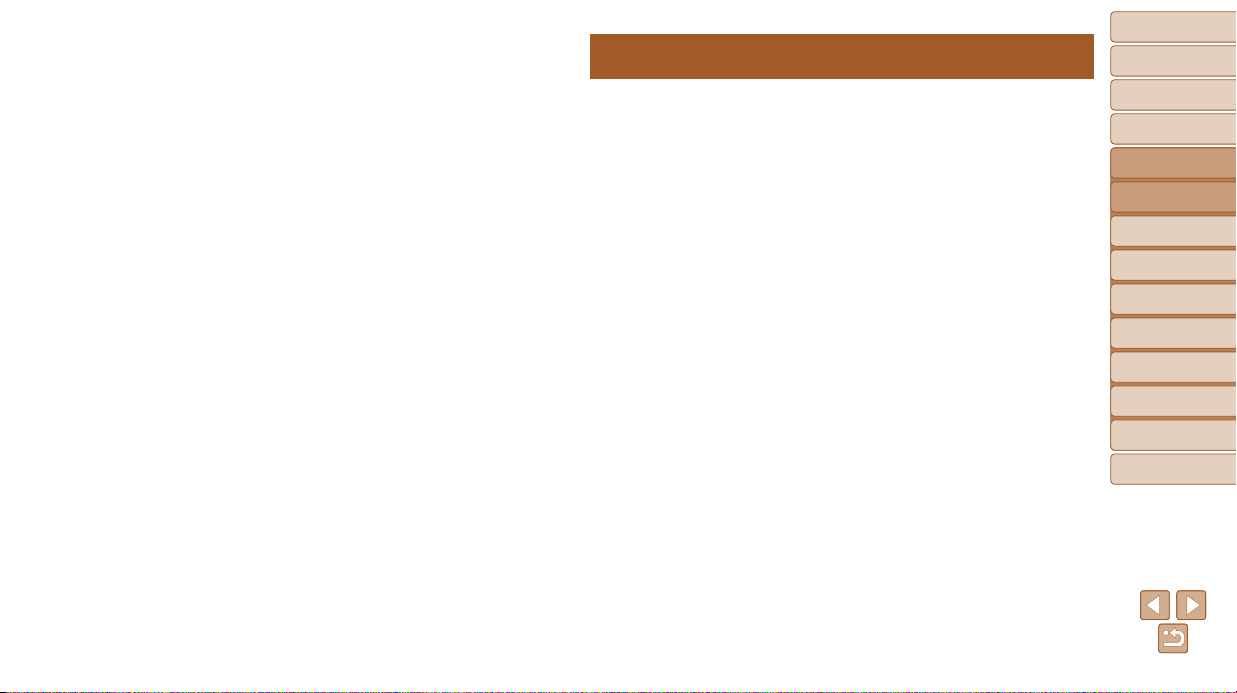
Guía avanzada
Portada
Notas preliminares e
información legal
Contenido:
operaciones básicas
Guía básica
4
1
Nociones básicas sobre la
cámara
Guía práctica que presenta otros conceptos básicos
sobre la cámara y describe opciones de disparo y
reproducción
On/Off ........................................26
Botón de disparo ......................27
Opciones de la pantalla de
disparo .....................................27
Menú FUNC. ..............................28
Menú MENU ..............................29
Presentación del indicador .....30
Guía avanzada
Nociones básicas
1
sobre la cámara
Modo Smart
2
Auto
Otros modos
3
de disparo
Modo P
4
Modo de
5
reproducción
Menú de ajuste
6
Accesorios
7
Apéndice
8
Índice
25
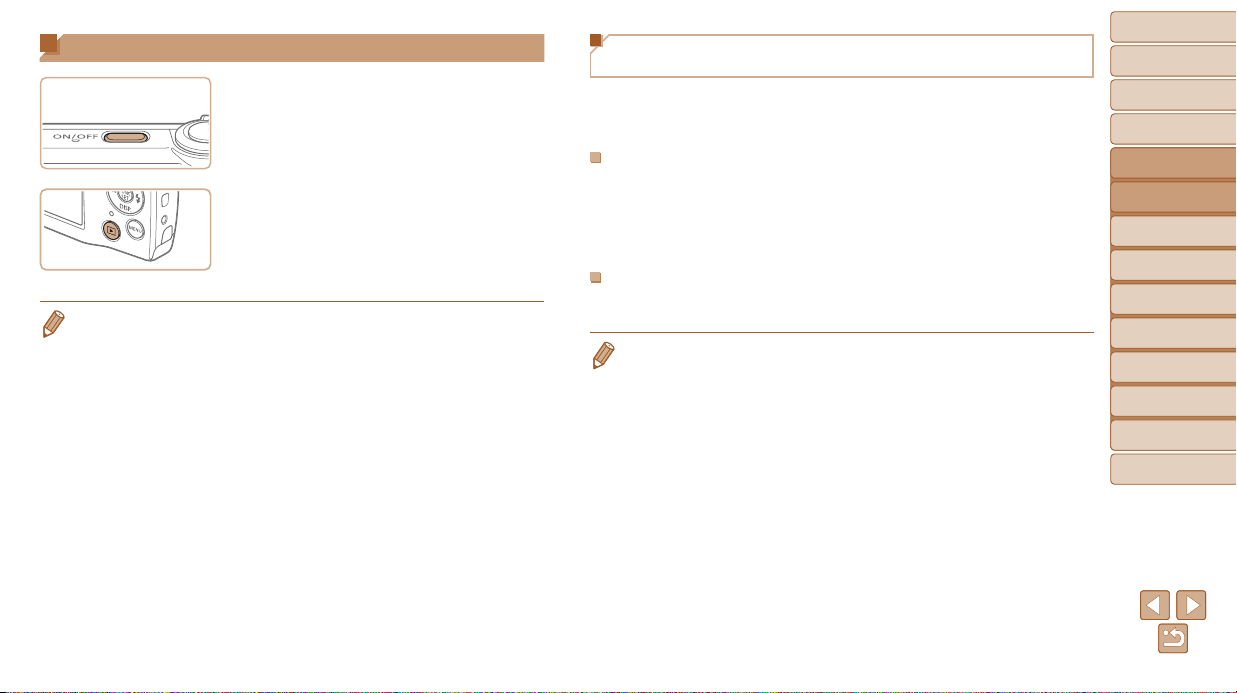
On/Off
Modo de disparo
z Pulse el botón ON/OFF para encender la
cámara y prepararse para fotografiar.
z Para apagar la cámara, pulse otra vez el
botón ON/OFF.
Modo de reproducción
z Pulse el botón <1> para encender la
cámara y ver las fotos.
z Para apagar la cámara, pulse otra vez el
botón <1>.
• Para cambiar del modo de disparo al modo de reproducción, pulse el botón
<1>.
• Para cambiar del modo de reproducción al modo de disparo, pulse el botón de
disparo hasta la mitad (=
• Cuando la cámara esté en modo de reproducción, el objetivo se retraerá al
cabo de un minuto. Puede apagar la cámara mientras el objetivo está retraído
pulsando el botón <1>.
27).
Funciones de ahorro de energía
(Autodesconexión)
Para ahorrar energía de la batería, la cámara desactiva automáticamente la
pantalla (Display Off) y, a continuación, se apaga por sí misma después de
un período específico de inactividad.
Ahorro de energía en el modo de disparo
La pantalla se desactiva automáticamente después de alrededor de un
minuto de inactividad. Unos dos minutos después, el objetivo se retrae y la
cámara se apaga por sí misma. Para activar la pantalla y prepararse para
disparar cuando la pantalla esté apagada pero el objetivo esté aún fuera,
pulse el botón de disparo hasta la mitad (=
27).
Ahorro de energía en el modo de reproducción
La cámara se apaga por sí misma, automáticamente, después de cinco
minutos de inactividad.
• Puede desactivar Autodesconexión y ajustar el tiempo de Display Off, si lo
prefiere (=
• El ahorro de energía no está activo mientras la cámara está conectada a un
ordenador (=
81).
22).
Portada
Notas preliminares e
información legal
Contenido:
operaciones básicas
Guía básica
Guía avanzada
Nociones básicas
1
sobre la cámara
Modo Smart
2
Auto
Otros modos
3
de disparo
Modo P
4
Modo de
5
reproducción
Menú de ajuste
6
Accesorios
7
Apéndice
8
Índice
26
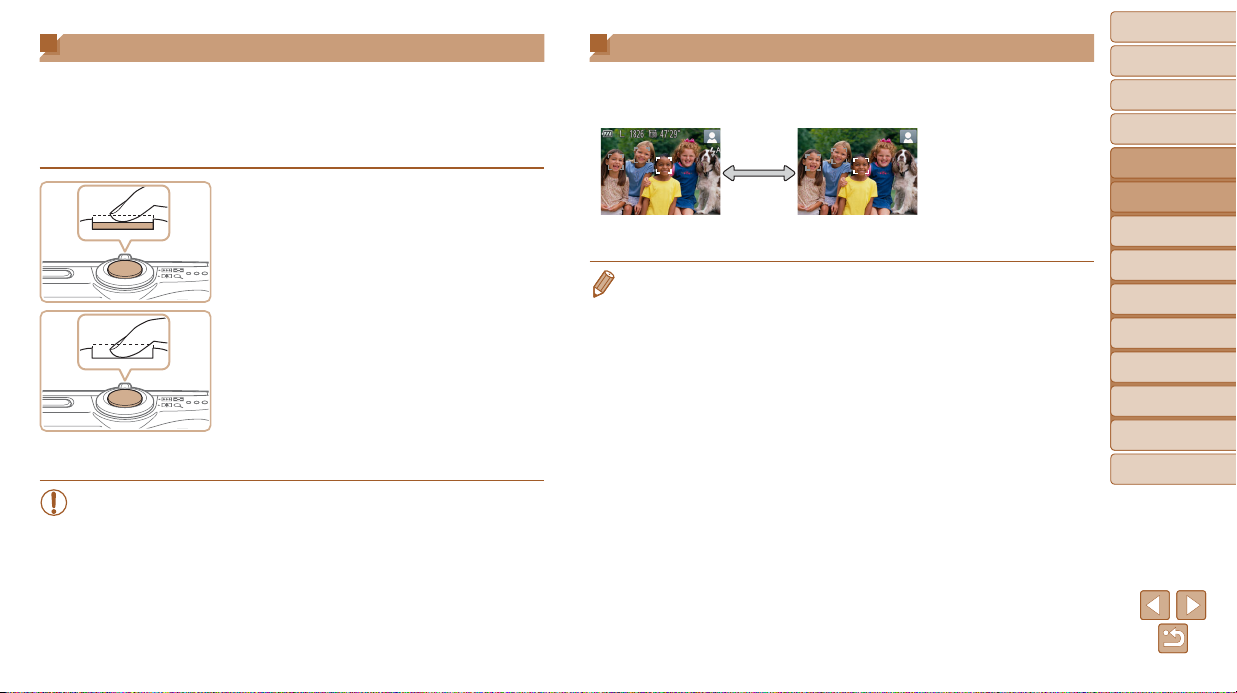
Botón de disparo
Para asegurarse de que las fotos estén enfocadas, empiece siempre por
mantener pulsado el botón de disparo hasta la mitad y, una vez que el
sujeto esté enfocado, pulse por completo el botón para disparar.
En este manual, las operaciones del botón de disparo se describen como
pulsar el botón hasta la mitad o pulsarlo por completo.
1 Pulse hasta la mitad. (Pulse
ligeramente para enfocar.)
z Pulse el botón de disparo hasta la mitad.
La cámara emitirá dos pitidos y se
mostrarán recuadros AF alrededor de las
áreas enfocadas de la imagen.
2 Pulse por completo. (Desde
la posición media, pulse
por completo para tomar la
fotografía.)
La cámara dispara cuando se reproduce
un sonido de obturador.
z Mantenga la cámara quieta hasta que
finalice el sonido de obturador.
• Es posible que las imágenes salgan desenfocadas si dispara sin
pulsar al principio el botón de disparo hasta la mitad.
• La duración del sonido de obturador varía en función del tiempo
necesario para el disparo. Puede durar más al fotografiar algunas
escenas, y las imágenes saldrán borrosas si mueve la cámara (o se
mueve el sujeto) antes de que finalice el sonido de obturador.
Opciones de la pantalla de disparo
Pulse el botón <p> para ver otra información en la pantalla o para ocultar
la información. Para ver detalles sobre la información que se muestra,
consulte “Información en pantalla” (= 103).
Se muestra información No se muestra
• La función de presentación nocturna aumenta automáticamente la
luminosidad de la pantalla cuando se fotografía con luz escasa, lo que
facilita revisar la composición de las fotos. Sin embargo, es posible que la
luminosidad de la imagen de la pantalla no coincida con la luminosidad de
Tenga en cuenta que las posibles distorsiones de la imagen de la
las fotos.
pantalla o las irregularidades en el movimiento del sujeto no afectarán a las
imágenes grabadas.
• Para ver opciones de visualización de reproducción, consulte “Cambio de
modo de visualización” (=
66).
información
Portada
Notas preliminares e
información legal
Contenido:
operaciones básicas
Guía básica
Guía avanzada
Nociones básicas
1
sobre la cámara
Modo Smart
2
Auto
Otros modos
3
de disparo
Modo P
4
Modo de
5
reproducción
Menú de ajuste
6
Accesorios
7
Apéndice
8
Índice
27
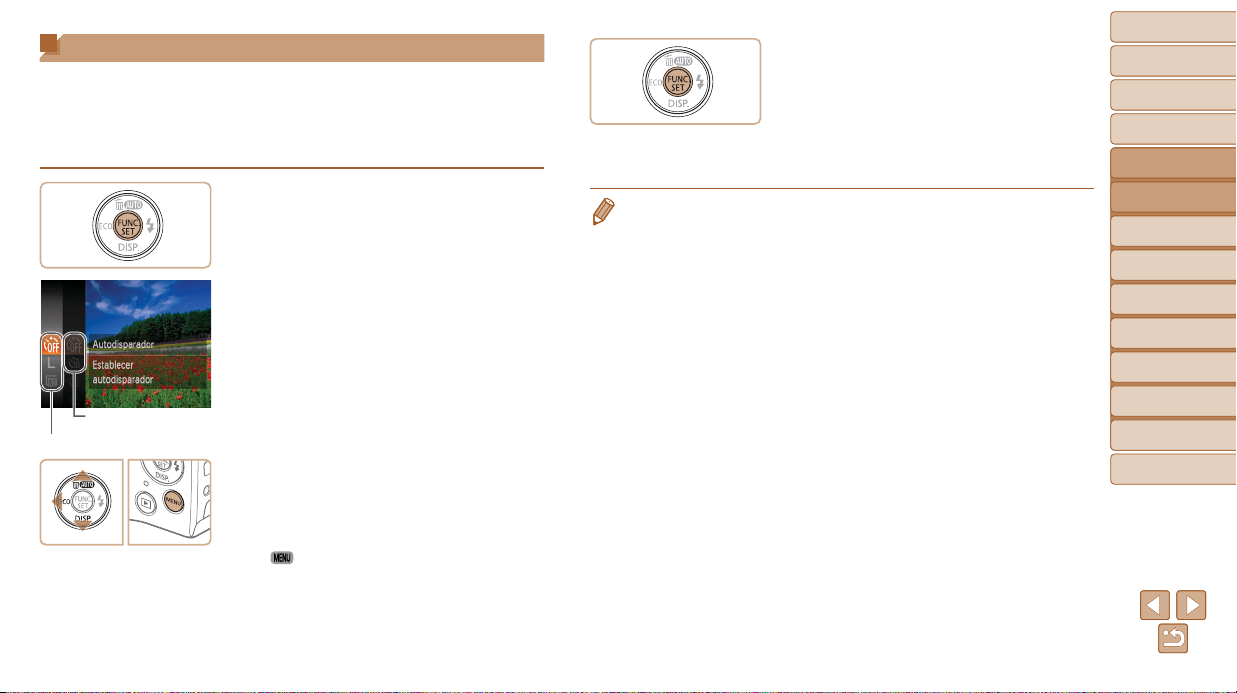
Menú FUNC.
Configure funciones de uso común mediante el menú FUNC., de la manera
siguiente.
Tenga en cuenta que las opciones y los elementos del menú varían
en función del modo de disparo (= 106) o del modo de reproducción
(= 108).
1 Acceda al menú FUNC.
z Pulse el botón <m>.
2 Elija un elemento del menú.
z Pulse los botones <o><p> para elegir
un elemento del menú y, a continuación,
pulse el botón <m> o <r>.
z En algunos elementos de menú, se
puede especificar funciones simplemente
Opciones
Elementos del menú
pulsando el botón <m> o <r>, o se
muestra otra pantalla para configurar la
función.
3 Elija una opción.
z Pulse los botones <o><p> para elegir
una opción.
z Las opciones etiquetadas con un icono
] se pueden configurar pulsando el
[
botón <n>.
z Para volver a los elementos de menú,
pulse el botón <q>.
4 Finalice el proceso de
configuración.
z Pulse el botón <m>.
Aparecerá de nuevo la pantalla que se
mostraba antes de que pulsara el botón
<m> en el paso 1, en la que se verá la
opción configurada.
• Para deshacer cualquier cambio accidental en los ajustes, puede restablecer
los ajustes predeterminados de la cámara (=
83).
Portada
Notas preliminares e
información legal
Contenido:
operaciones básicas
Guía básica
Guía avanzada
Nociones básicas
1
sobre la cámara
Modo Smart
2
Auto
Otros modos
3
de disparo
Modo P
4
Modo de
5
reproducción
Menú de ajuste
6
Accesorios
7
Apéndice
8
Índice
28
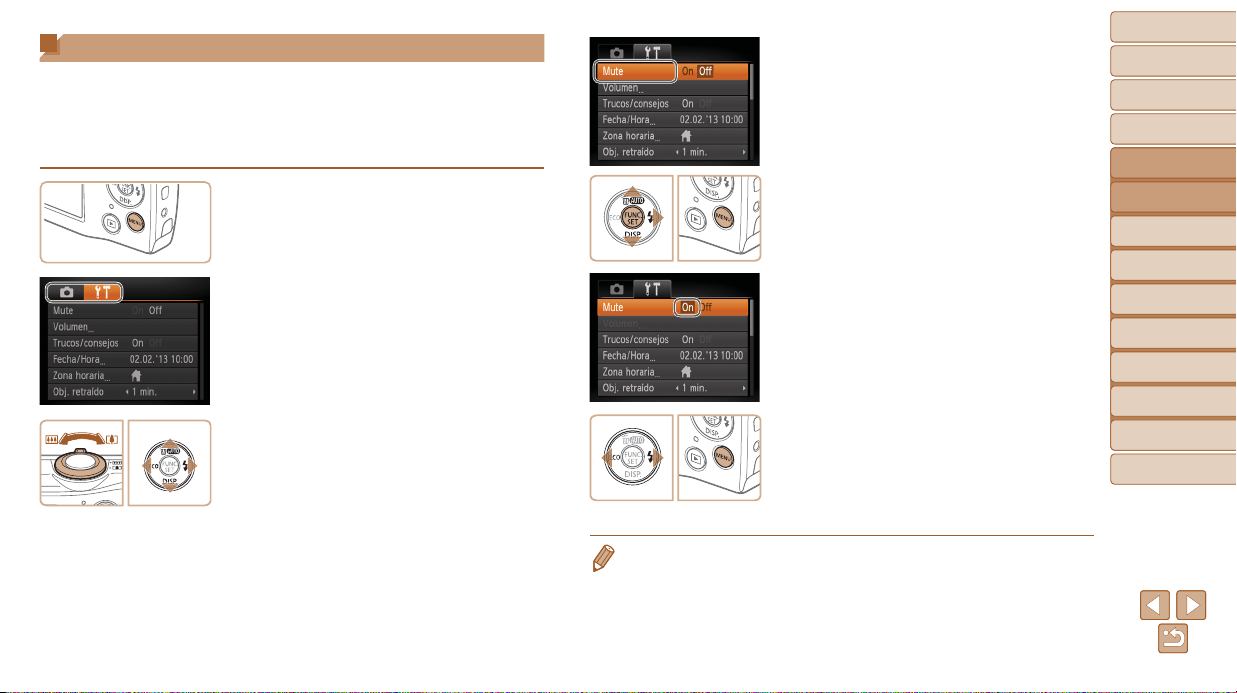
Menú MENU
Puede configurar diversas funciones de la cámara mediante otros menús,
de la manera siguiente. Los elementos de menú se agrupan según sus
propósitos en fichas, tales como disparo [4], reproducción [1], etc.
Tenga en cuenta que los ajustes disponibles varían en función del modo de
disparo o de reproducción seleccionado (= 107 – 108).
1 Acceda al menú.
z Pulse el botón <n>.
2 Elija una ficha.
z Mueva la palanca del zoom para elegir
una ficha.
z Después de presionar los botones
<o><p> para elegir inicialmente
una ficha, puede cambiar entre fichas
pulsando los botones <q><r>.
3 Elija un ajuste.
z Pulse los botones <o><p> para elegir
un ajuste.
z Para elegir ajustes con opciones que
no se muestren, pulse primero el botón
<m> o <r> para cambiar de pantalla
y, a continuación, pulse los botones
<o><p> para seleccionar el ajuste.
z Para volver a la pantalla anterior, pulse el
botón <n>.
4 Elija una opción.
z Pulse los botones <q><r> para elegir
una opción.
5 Finalice el proceso de
configuración.
z Pulse el botón <n> para volver a la
pantalla mostrada antes de que pulsara
el botón <n> en el paso 1.
Portada
Notas preliminares e
información legal
Contenido:
operaciones básicas
Guía básica
Guía avanzada
Nociones básicas
1
sobre la cámara
Modo Smart
2
Auto
Otros modos
3
de disparo
Modo P
4
Modo de
5
reproducción
Menú de ajuste
6
Accesorios
7
Apéndice
8
Índice
• Para deshacer cualquier cambio accidental en los ajustes, puede restablecer
los ajustes predeterminados de la cámara (=
83).
29
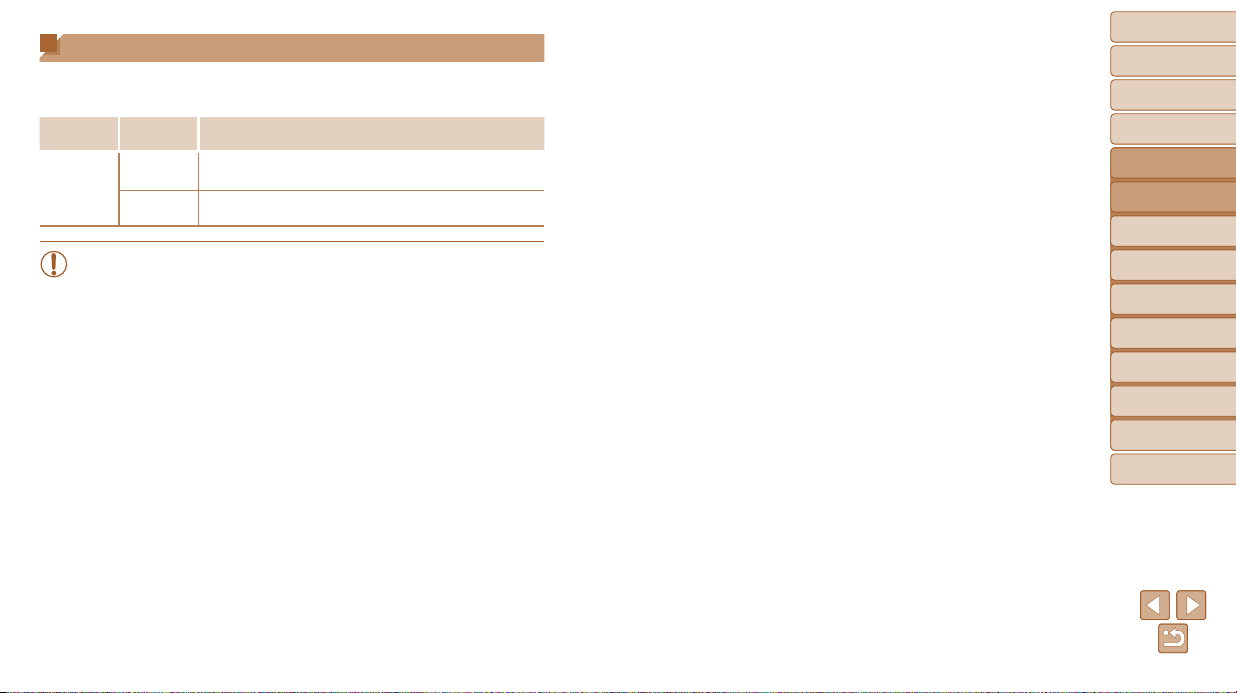
Presentación del indicador
El indicador de la parte trasera de la cámara (= 4) se enciende o
parpadea en función del estado de la cámara.
Color
Verde
Estado del
indicador
Conectada a un ordenador (=
On
Parpadeando
• Cuando el indicador parpadee en verde, no haga nunca nada de lo
siguiente, dado que se pueden dañar las imágenes, la cámara o la
tarjeta de memoria.
- Apagar la cámara
- Agitar o someter la cámara a movimientos bruscos
- Abrir la tapa de la tarjeta de memoria/de la batería
26, 39, 61, 81)
(=
Iniciándose, grabando/leyendo/transmitiendo imágenes o
fotografiando con largas exposiciones (=
Estado de la cámara
22), o pantalla apagada
50)
Portada
Notas preliminares e
información legal
Contenido:
operaciones básicas
Guía básica
Guía avanzada
Nociones básicas
1
sobre la cámara
Modo Smart
2
Auto
Otros modos
3
de disparo
Modo P
4
Modo de
5
reproducción
Menú de ajuste
6
Accesorios
7
Apéndice
8
Índice
30
